Alcatel-Lucent OT-757 Manuel utilisateur
PDF
ダウンロード
ドキュメント
TH4relook_UM_FR_22-10-04 22/10/04 9:05 Page 1 Français TH4relook_UM_FR_22-10-04 2/11/04 14:27 Page 1 Introduction .......................................................... Sommaire.............................................................. TCL & Alcatel Mobile Phones vous remercie vous remercie pour l’acquisition de ce téléphone mobile. Introduction ......................................................................................................1 Précautions d’emploi ......................................................................................5 Informations générales ....................................................................................8 1. Votre téléphone..........................................................................................9 Votre appareil photo : photo et clip vidéo Votre nouveau mobile vous permet d’enregistrer un clip vidéo avec sons à partir de votre téléphone mobile. Vous pouvez le sauvegarder dans votre album multimédia et l’utiliser pour personnaliser votre écran de veille. Vous pouvez également associer une vidéo à un contact ; ainsi quand ce correspondant vous appelle, la vidéo apparaît à l’écran. Prenez des clichés de vos meilleurs moments pour les échanger grâce à l’appareil photo intégré. Faites usage du zoom, de la fonction d’enregistrement de sons tout en prenant des photos, ou encore égayez vos photos avec des cadres et des petits tampons sympathiques, c’est simple comme bonjour ! 1.1 Touches ..........................................................................................................................................................10 1.2 Icones de l’écran d’accueil ..........................................................................................................................11 2. Mise en marche ........................................................................................13 2.1 Mise en service ..............................................................................................................................................13 2.2 Allumer votre téléphone ............................................................................................................................15 2.3 Eteindre votre téléphone ............................................................................................................................15 3. Appels ........................................................................................................16 Dites-le avec des couleurs par MMS Grâce à la nouvelle technologie MMS, vous allez pouvoir envoyer des clips vidéo, des images en couleurs et des sons dans vos SMS. Vos messages peuvent exprimer votre humeur du jour grâce au contenu multimédia intégré ou à télécharger. Votre mélodie MP3 Choisissez une mélodie MP3 comme sonnerie. Lorsque vous recevez un appel, vous entendrez la mélodie MP3 choisie. Pour qu’il soit exclusivement vôtre Donnez un style personnel à votre téléphone. Choisissez une couleur ou une apparence dans la palette intégrée de fonds d’écran, ou choisissez un clip vidéo, un papier peint ou une mélodie du riche contenu multimédia. 3.1 3.2 3.3 3.4 3.5 3.6 Passer un appel ..............................................................................................................................................16 Appeler votre messagerie vocale ..............................................................................................................17 Recevoir un appel..........................................................................................................................................17 En cours d’appel ............................................................................................................................................18 Conférence ....................................................................................................................................................19 Double ligne (ALS) .......................................................................................................................................19 4. Registre d’appels ......................................................................................20 4.1 4.2 4.3 4.4 Mémoire d’appels ..........................................................................................................................................20 Mes Numéros ................................................................................................................................................21 Facture ............................................................................................................................................................21 Réglages appels ..............................................................................................................................................23 5. Menu ..........................................................................................................25 Votre compagnon de jeux Préparez vous à des moments de divertissement intenses avec le large choix de jeux et applications téléchargeables. 1 2 TH4relook_UM_FR_22-10-04 2/11/04 14:27 Page 3 6. Répertoire ................................................................................................27 6.1 6.2 6.3 6.4 6.5 6.6 6.7 6.8 Consulter votre répertoire ........................................................................................................................27 Créer une fiche .............................................................................................................................................28 Options disponibles .....................................................................................................................................29 Créer un nouveau répertoire ....................................................................................................................30 Utiliser la reconnaissance vocale ..............................................................................................................30 Associer une sonnerie à un répertoire....................................................................................................31 Associer une image, une animation ou une vidéo à une fiche ..........................................................31 Confidentialité ................................................................................................................................................31 10. Astuces ......................................................................................................62 11. Services ....................................................................................................63 11.1 11.2 11.3 11.4 11.5 12. Album Multimédia ..................................................................................67 12.1 12.2 12.3 12.4 12.5 12.6 12.7 7. Messages....................................................................................................32 7.1 7.2 7.3 7.4 7.5 Recevoir et lire les messages ....................................................................................................................33 Composer et envoyer des messages .......................................................................................................36 Système de saisie rapide ..............................................................................................................................39 Paramètres ......................................................................................................................................................41 Effacer les messages......................................................................................................................................43 8. Personnalisation ......................................................................................44 8.1 8.2 8.3 8.4 8.5 8.6 Sonneries .........................................................................................................................................................44 Affichage .........................................................................................................................................................45 Horloge............................................................................................................................................................48 Définir raccourcis..........................................................................................................................................49 Personnaliser les touches ............................................................................................................................49 Autres réglages ..............................................................................................................................................50 Agenda ............................................................................................................................................................54 Alarmes............................................................................................................................................................57 Convertisseur ................................................................................................................................................57 Calculatrice ....................................................................................................................................................58 Mémoire ..........................................................................................................................................................58 Mémo vocal ..................................................................................................................................................59 Infrarouge (IrDA) ..........................................................................................................................................59 Liste des alarmes ..........................................................................................................................................60 Créateur de sons ..........................................................................................................................................60 Reconnaissance vocale ................................................................................................................................61 3 Le menu Album..............................................................................................................................................67 Mes Images......................................................................................................................................................67 Mes Sons ........................................................................................................................................................69 Mes Vidéos......................................................................................................................................................69 Gestion des sons, des images et des vidéos ..........................................................................................70 Télécharger de nouveaux clips vidéos, photos, sons ..........................................................................71 Formats et supports ....................................................................................................................................71 13. Photo/Vidéo ..............................................................................................72 13.1 Fonction photo ..............................................................................................................................................72 13.2 Fonction vidéo ..............................................................................................................................................78 14. Jeux & Applications ..................................................................................83 14.1 14.2 14.3 14.4 14.5 9. Outils ........................................................................................................54 9.1 9.2 9.3 9.4 9.5 9.6 9.7 9.8 9.9 9.10 Accès au menu WAP ..................................................................................................................................63 Programmer votre accès ............................................................................................................................63 Accès direct/Accès profil ............................................................................................................................65 Fonction GPRS ..............................................................................................................................................65 Options du navigateur WAP ......................................................................................................................66 Lancer une application ................................................................................................................................83 Options disponibles ......................................................................................................................................84 Télécharger une application........................................................................................................................84 Push Java™ ....................................................................................................................................................85 Paramètres ......................................................................................................................................................85 15. Faites plus avec votre mobile..................................................................87 15.1 Les services “My One Touch” de TCL & Alcatel Mobile Phones ....................................................87 15.2 La suite logicielle PC d’Alcatel....................................................................................................................87 16. 17. 18. 19. Tableau de caractères et symboles ........................................................88 Garantie du téléphone ............................................................................89 Accessoires................................................................................................91 Problèmes et solutions ............................................................................93 4 TH4relook_UM_FR_22-10-04 2/11/04 14:27 Page 5 Précautions d’emploi .......................................... Avant d'utiliser votre téléphone, lisez ce chapitre avec attention. Le fabricant ne pourra être tenu responsable des conséquences résultant d'une utilisation impropre et/ou non conforme aux instructions contenues dans le manuel. • SECURITE EN VEHICULE : Compte tenu des récentes études qui démontrent que l'usage d'un téléphone mobile lors de la conduite d'un véhicule représente un facteur réel de risque, même lorsqu'il est associé à un dispositif mains-libres (car kit, oreillette...), le conducteur doit s'abstenir de toute utilisation de son téléphone tant que le véhicule n'est pas à l’arrêt. Votre téléphone sous tension émet des rayonnements qui peuvent perturber l'électronique de bord de votre véhicule, tels que les systèmes anti-blocage de freins (“ABS”), les coussins de sécurité (“Airbag”), etc. En conséquence, il vous appartient de : - ne pas poser votre téléphone sur le tableau de bord ou dans une zone de déploiement de l’Airbag, - vous assurer auprès du constructeur automobile ou de son revendeur de la bonne isolation de l'électronique de bord. • CONDITIONS D’UTILISATION : Manipulez votre téléphone avec soin et gardez-le dans un endroit propre et non poussiéreux. Veillez à éteindre votre téléphone dans un avion. Vous vous exposeriez à des poursuites judiciaires. Veillez à éteindre votre téléphone en milieu hospitalier, sauf dans les zones éventuellement réservées à cet effet. Comme d'autres types d'équipements courants, les téléphones mobiles peuvent perturber le fonctionnement de dispositifs électriques, électroniques ou utilisant des radio-fréquences. Lorsque le téléphone est sous tension, veillez à ce qu’il ne se trouve jamais à moins de 15 cm d’un appareil médical (stimulateur cardiaque, prothèse auditive, pompe à insuline, etc.) Veillez à éteindre votre téléphone à proximité de gaz ou de liquides inflammables. Respectez les règles d'utilisation affichées dans les dépôts de carburants, les stations service, les usines chimiques et sur tous les sites où des risques d'explosion pourraient exister. Ne laissez pas les enfants utiliser le téléphone sans surveillance Ne tentez pas d’ouvrir ou de réparer vous-même votre téléphone. Lorsque vous utilisez la fonction mains-libres, veillez à maintenir une distance suffisante entre votre oreille et l’écouteur car le volume sonore amplifié peut provoquer des dommages auditifs. N'utilisez votre téléphone mobile qu'avec des batteries, chargeurs et accessoires Alcatel et compatibles avec votre modèle (cf. page 91). La responsabilité de TCL & Alcatel Mobile Phones Limited et de ses filiales ne saurait être engagée dans le cas contraire. N'exposez pas votre téléphone à des conditions défavorables (humidité, pluie, infiltration de liquides, poussière, air marin, etc.). Les limites de température recommandées par le constructeur vont de -10°C à + 55°C. Au-delà de 55°C, l'écran risque d'être peu lisible ; cette altération est temporaire et sans gravité. 5 • RESPECT DE LA VIE PRIVEE : Nous vous rappelons que vous devez respecter les règles et lois en vigueur dans votre pays sur la prise de clichés et l’enregistrement de sons à l’aide d’un téléphone portable. Conformément à ces règles et lois, il est parfois strictement interdit de prendre des clichés et/ou d’enregistrer la voix d’autres personnes ou tout autre attribut personnel et de les reproduire ou distribuer, car cela peut être considéré comme une atteinte à la vie privée. Il relève uniquement de la responsabilité de l’utilisateur de s’assurer qu’il a une autorisation préalable, si nécessaire pour enregistrer des conversations privées ou confidentielles ou prendre une photo d’une autre personne ; le fabricant, le distributeur ou vendeur de votre téléphone mobile (y compris l’opérateur) déclinent toute responsabilité résultant d’une utilisation inappropriée du téléphone mobile. • BATTERIE : Avant de retirer la batterie de votre téléphone, veuillez vous assurer que le téléphone a été mis hors tension. Les précautions d'emploi de la batterie sont les suivantes : n'ouvrez pas la batterie (risques d’émanations de substances chimiques et de brûlures), ne la percez pas, ne la désassemblez pas, ne provoquez pas de court-circuit, ne la jetez pas au feu, ni avec les ordures ménagères, ne l'exposez pas à des températures supérieures à 60°C. Si vous souhaitez vous en débarrasser, veillez à ce que la batterie soit récupérée conformément à la législation en vigueur sur la protection de l'environnement. N’utilisez la batterie que dans le but pour lequel elle a été conçue, n’utilisez jamais de batteries endommagées ou non recommandées par TCL & Alcatel Mobile Phones Limited et/ou ses filiales. • CHARGEURS : Les chargeurs alimentés sur secteur sont prévus pour fonctionner à une température ambiante de 0 à 40°C. Les chargeurs de votre téléphone mobile sont conformes à la norme de sécurité des matériels de traitement de l’information et des équipements de bureau. Ils doivent être utilisés uniquement pour recharger votre téléphone mobile. • ONDES ELECTROMAGNETIQUES : La preuve de la conformité aux exigences internationales (ICNIRP) ou à la directive européenne 1999/5/CE (R&TTE) est une condition préalable à la mise sur le marché de tout modèle de téléphone portable.La protection de la santé et de la sécurité de l’utilisateur, ainsi que de toute autre personne, constitue un aspect essentiel des exigences internationales et de la directive européenne. CE TELEPHONE PORTABLE EST CONFORME AUX EXIGENCES INTERNATIONALES ET EUROPEENNES EN MATIERE D’EXPOSITION AUX ONDES RADIOELECTRIQUES. 6 TH4relook_UM_FR_22-10-04 2/11/04 14:27 Page 7 Votre téléphone portable est un émetteur/récepteur radio. Il a été conçu et fabriqué pour respecter les seuils d'exposition aux radiofréquences (RF) recommandés par les exigences internationales (ICNIRP) (1) et par le Conseil de l'Union européenne (Recommandation 1999/519/CE) (2). Ces limites font partie d’un ensemble d’exigences et établissent des niveaux de radiofréquences autorisés pour le public. Ces limites ont été mises au point par des groupes d'experts indépendants sur le fondement d'évaluations scientifiques régulières et détaillées. Elles intègrent une marge de sécurité importante destinée à garantir la sécurité de tous, quel que soit l'âge ou l'état de santé. La norme d'exposition pour les téléphones mobiles est déterminée par une unité de mesure appelée Débit d'Absorption Spécifique ou "DAS" (en anglais : “Specific Absorption Rate” ou “SAR”). La limite de DAS fixée par les exigences internationales ou par le Conseil de l'Union Européenne est de 2 W/kg en moyenne pour 10 g de tissu humain. Les tests pour déterminer les niveaux de DAS ont été réalisés sur la base des modes d'utilisation standard avec des téléphones émettant à leur niveau de puissance maximale pour toutes les bandes de fréquence. Bien que le DAS soit déterminé au plus haut niveau de puissance certifié, le niveau réel de DAS du téléphone portable en cours d'utilisation est généralement situé très en dessous des valeurs maximales. En effet, le portable étant conçu pour fonctionner à des niveaux de puissance multiples, il n’utilisera que la puissance strictement nécessaire pour assurer sa connexion au réseau. En principe, plus vous êtes proche d'une antenne de station de base, plus les niveaux de puissance du portable seront bas. La valeur maximale du DAS testée sur ce modèle de téléphone portable pour une utilisation près de l’oreille et conformément à la norme est de 0,5 W/kg. Bien que les niveaux de DAS soient variables en fonction des téléphones et modes d’utilisation, ils sont cependant tous conformes aux exigences internationales et à la recommandation européenne en vigueur en matière d’exposition aux radiofréquences. Votre téléphone est équipé d'une antenne intégrée. Veillez à ne pas la toucher, ni à la détériorer afin de bénéficier d'une qualité de fonctionnement optimale en communication (cf. page 14). L'Organisation Mondiale de la Santé (OMS) considère que "l'état actuel des connaissances scientifiques ne justifie pas que l'on prenne des précautions particulières pour l'utilisation des téléphones mobiles. En cas d'inquiétude, une personne pourra choisir de limiter son exposition - ou celle de ses enfants - aux radiofréquences en abrégeant la durée des communications ou en utilisant l'option mains libres (ou une oreillette) permettant d'éloigner l'appareil de la tête et du corps" (aide mémoire n°193). Des informations complémentaires de l'OMS sur les champs électromagnétiques et la santé publique sont disponibles à l'adresse internet suivante : http://www.who.int/peh-emf. (1) (2) Les exigences ICNIRP sont applicables dans les régions suivantes : Amérique Centrale (excepté le Mexique), Amérique du Sud, Afrique du Nord et Afrique du Sud, Asie du Pacifique (excepté Taiwan et Corée), Australie. La recommandation européenne (1999/519/CE) est applicable dans les régions suivantes : Europe, Israël. 7 Informations générales ........................................ • Adresse Internet : www.alcatel.com - Adresse Wap : wap.alcatel.com • N° Hot Line : consultez la brochure “TCL & Alcatel Mobile Phones Services” (appels taxé localement selon la tarification en vigueur dans votre pays) An electronic version of this user guide is available in English and other languages according to availability on our server: www.alcatel.com Votre téléphone est un équipement émetteur/récepteur radio fonctionnant sur les réseaux GSM dans les bandes 900 MHz, 1800 MHz et 1900 MHz. Le marquage atteste que votre téléphone est conforme à la directive 1999/5/CE (R&TTE) et que les accessoires concernés sont conformes aux directives communautaires en vigueur. L'exemplaire intégral de la Déclaration de Conformité de votre téléphone est consultable sur le site Internet www.alcatel.com. Protection contre le vol Votre téléphone mobile est identifiable par un numéro IMEI (numéro de série de votre téléphone), celui-ci est présent sur l’étiquette de l’emballage et dans la mémoire de votre téléphone. Nous vous recommandons vivement, lors de la première utilisation, de noter ce numéro en tapant , , , , et de le garder précieusement ; celui-ci pourra vous être demandé par la Police et votre opérateur en cas de vol. Grâce à ce numéro, votre téléphone mobile pourra être complètement bloqué, donc inutilisable par une tierce personne, même si elle change de carte SIM. Janvier 2004 8 TH4relook_UM_FR_22-10-04 1 2/11/04 14:27 1.1 Touches Votre téléphone ............................................ Touche de navigation Valider l’option sélectionnée (appui au centre) Effacer (appui court) Revenir à l’écran précédent (appui court) Revenir à l’écran d’accueil (appui long) Navigateur (1): Menu/Valider un choix Messages Répertoire Album Multimédia Volume Touche de fonction gauche Touche opérateur/personnelle/ Caméra (1) Allumer/Eteindre le téléphone (appui long) Raccrocher Revenir à l’écran d’accueil Effacer Retour Messagerie vocale Allumage/Extinction Raccrocher Opérateur / touche personnelle / Caméra (1) Mode édition Vibreur Verrouiller/déverrouiller le clavier Accès à la table des symboles Selon votre opérateur. (1) 9 Touche de fonction gauche Touche de fonction droite Consulter la messagerie vocale (appui long) Décrocher Appeler Accéder à la mémoire d’appel (BIS) (appui court) Utiliser la reconnaissance vocale (appui long) Touche de fonction droite Décrocher/Appeler Mémoire d’appels Reconnaissance vocale (1) Page 9 Selon votre opérateur. 10 Verrouiller/déverrouiller le clavier Accéder à la table des symboles En mode édition : - appui court : majuscules, minuscules, chiffres - appui long : passer du mode normal au mode prédictif A partir de l’écran d’accueil : - appui court : numéroter # - appui long : activer/désactiver le vibreur TH4relook_UM_FR_22-10-04 2/11/04 1.2 Icones de l’écran d’accueil 14:27 Page 11 (1) Clavier verrouillé. Niveau de charge de la batterie Itinérance (roaming) dans votre pays d’abonnement. Mode vibreur : votre téléphone vibre mais n’émet plus ni sonnerie, ni bip, sauf pour les alarmes (cf. page 45). Infrarouge : liaison infrarouge activée. Mode silence : votre téléphone n’émet plus ni sonnerie, ni bip, ni vibration sauf pour les alarmes (cf. page 45). Contexte GPRS activé. Double ligne (1) : indique la ligne sélectionnée. Réception d’un MMS en cours. Message non lu Envoi d’un MMS en cours. Liste des messages textes pleine (SMS) : votre terminal ne peut plus accepter de nouveaux SMS. Vous devez accéder à la liste des messages pour en supprimer au moins un sur votre carte SIM (cf. page 43). Vous avez reçu un message vocal. Appels non décrochés. Alarme WAP. Renvoi d’appel activé : vos appels sont renvoyés (cf. page 23). Minuteur ou réveil programmé (cf. page 57). Qualité de réception réseau. Zones tarifaires privilégiées (2). (1) (2) Les icones et illustrations représentés dans ce guide sont donnés à titre indicatif. Vérifiez la disponibilité de ce service auprès de votre opérateur. 11 (1) Vérifiez la disponibilité de ce service auprès de votre opérateur. 12 TH4relook_UM_FR_22-10-04 2 2/11/04 14:27 Page 13 Charger la batterie Mise en marche .............................................. • Un bref signal sonore vous avertit du début de la charge. • Le démarrage de l’animation peut prendre plusieurs minutes avec un léger sifflement si votre batterie est très déchargée. • Veillez à ne pas forcer la prise du téléphone. • Il faut attendre 2 minutes pour que l’icone de la batterie vous donne le niveau de charge exact. • Si la batterie n’est pas en place, veillez à bien la mettre avant de connecter le chargeur. • La prise secteur doit se trouver à proximité et être facilement accessible (évitez les rallonges électriques). 2.1 Mise en service Insérer et extraire la carte SIM (1) 1 2 Vous devez insérer votre carte SIM pour utiliser votre téléphone. 1 Posez la carte SIM puce vers le bas et faites-la glisser dans son logement. Veillez à ce qu’elle soit bien insérée. 2 Branchez le chargeur La charge est optimale lorsque l’animation se fige. Utilisez uniquement les chargeurs Alcatel. Installer et extraire la batterie CLIC 1 1 Précautions d’utilisation CLIC 2 2 Ne pas poser la main sur la partie supérieure du téléphone mobile 2 1 1 Votre téléphone mobile est équipé d'une antenne intégrée. Veillez à ne pas la toucher, ni à la détériorer afin de bénéficier d'une qualité de fonctionnement optimale en communication. 2 Déclipsez le couvercle puis la batterie et ôtez-la. Engagez la batterie puis rabattez le couvercle du téléphone comme indiqué. (1) OK Pour une meilleure réception radio et pour bénéficier d’une qualité de fonctionnement optimale en communication, veillez à ne pas poser la main sur la partie supérieure de votre téléphone. Vérifiez auprès de votre opérateur que votre carte SIM est compatible 3V. Les anciennes cartes 5 volts ne peuvent plus être utilisées. Veuillez contacter votre opérateur. 13 14 TH4relook_UM_FR_22-10-04 2/11/04 14:27 Page 15 2.2 Allumer votre téléphone Faites un appui long sur la touche jusqu’à l’allumage du téléphone, saisissez le code PIN si nécessaire, validez par la touche . L’écran d’accueil s’affiche. Si vous ne connaissez pas votre code PIN ou si vous l’avez oublié, adressez-vous à votre opérateur. Ne laissez pas votre code PIN à proximité de votre téléphone et placez votre carte en lieu sûr lorsque vous ne l’utilisez pas. Si des messages diffusés par le réseau s’affichent, utilisez la touche messages ou la touche pour revenir à l’écran d’accueil. pour parcourir entièrement les Pendant la recherche d’un réseau, le symbole <<<->>> apparaît (???-??? apparaît si votre carte SIM est rejetée par le réseau, contactez votre opérateur dans ce cas). A partir de l’écran d’allumage, vous avez également accès à la fonction de démonstration “Vidéo” : sélectionnez l’icone de gauche avec la touche de navigation . Même sans insérer la carte SIM, vous aurez un aperçu des différentes options de la fonction vidéo. 2.3 Eteindre votre téléphone 3 Appels.......................................................... 3.1 Passer un appel Composez le numéro désiré puis appuyez sur la touche sur la touche . En cas d’erreur, utiliser la touche pour envoyer l’appel. Pour raccrocher, appuyez pour effacer les chiffres incorrects. Pour saisir “+” ou “P” (pause), utilisez la touche défilent : 0, +, P, •). en appui long (les caractères suivants Passer un appel d’urgence Si votre téléphone est sous couverture d’un réseau, pour effectuer un appel d’urgence, composez directement le 112 et appuyez sur (ou tout autre numéro indiqué par votre opérateur). Vous n’avez pas à insérer une carte SIM, taper le code PIN ou débloquer le clavier. Passer un appel avec préfixe A partir de l’écran d’accueil, appuyez sur la touche (appui long). 15 L’accès aux préfixes se fait par un appui long sur la touche , et arrêtez-vous sur le signe +. Pour accéder aux différents préfixes, utilisez la touche . • Pour passer un appel international, sélectionnez l’icone , tapez l’indicatif du pays ou de la zone, complétez le numéro de votre correspondant et envoyez l’appel. • Si vous connaissez déjà le préfixe souhaité, vous pouvez sélectionner l’icone et saisir directement le préfixe suivi du numéro de votre correspondant. • Dans certaines entreprises, tous les numéros commencent par les mêmes chiffres. Avec la fonction “Préfixe” , vous pouvez mémoriser la partie commune de ces numéros et numéroter seulement la partie variable. Les préfixes doivent être expressément créés par vous-même. 16 TH4relook_UM_FR_22-10-04 2/11/04 14:27 Page 17 Rappel automatique Couper la sonnerie Si elle est activée et autorisée par le réseau (cf. page 24), cette fonction rappelle automatiquement un interlocuteur que vous n’arrivez pas à joindre. Appuyez une fois sur pendant que la sonnerie retentit : répondez à l’appel en appuyant sur sélectionnez “Options”. 3.2 Appeler votre messagerie vocale Rejeter un appel (1) Votre messagerie vocale est assurée par le réseau pour que vous ne perdiez aucun appel : elle fonctionne comme un répondeur que vous pouvez consulter à tout moment. Pour accéder à la messagerie vocale, faites un appui long sur la touche puis envoyez l’appel grâce à la touche . Si le numéro d’accès à la messagerie vocale de votre opérateur n’est pas renseigné, composez celui qu’il vous a fourni. Pour toute modification ultérieure de ce numéro, reportez-vous à “Mes Numéros” (cf. page 21). Pour utiliser votre messagerie de l’étranger, contactez votre opérateur avant de partir. Appuyez sur , parlez, puis appuyez sur la touche une fois ou sur deux fois, ou sélectionnez “Options”. 3.4 En cours d’appel Fonctions disponibles En cours d’appel, vous pouvez utiliser votre répertoire, votre agenda, des messages texte,... sans perdre la communication, en utilisant la touche . 3.3 Recevoir un appel Un appel arrive, appuyez sur la touche pour raccrocher. A l’arrivée d’un appel, votre téléphone sonne avec une intensité progressive. Si l’icone est affiché, le vibreur est activé : la sonnerie ne retentit pas. Si l’icone est affiché, il n’y a ni vibreur, ni sonnerie. Le numéro de l’appelant s’affiche sous réserve de sa transmission par le réseau (vérifiez la disponibilité de ce service auprès de votre opérateur). Appel en attente Répertoire Appel en cours Messages Mains-libres ATTENTION : éloignez le téléphone de votre oreille tant que l’option “mainslibres” est activée car le volume sonore amplifié pourrait causer des dommages auditifs. Agenda Services (1) Mémo vocal (enregistrez votre communication en cours) Affichage notes Modifier le volume En communication, vous pouvez régler le volume sonore en utilisant le navigateur (1) Vérifiez la disponibilité de ce service auprès de votre opérateur. 17 , ou (1) Vérifiez la disponibilité de ce service auprès de votre opérateur. 18 . TH4relook_UM_FR_22-10-04 2/11/04 14:27 Page 19 Arrivée d’un nouvel appel • Signal d’appel (1) Si vous êtes en communication et qu’un second appel arrive, vous êtes averti par un signal sonore, vous pouvez accepter l’appel en appuyant sur la touche . L’appel en cours sera automatiquement mis en attente, vous pourrez alors permuter vos deux interlocuteurs en utilisant la touche puis . • Passer un deuxième appel Pour appeler un second correspondant en cours d’appel, composez directement son numéro. 3.5 Conférence (1) Votre téléphone vous permet de converser avec plusieurs personnes simultanément (5 au maximum). Vous êtes en double appel : appuyez sur , sélectionnez “Conférence” puis validez par la touche . Si un troisième appel arrive, décrochez en appuyant sur la touche et parlez avec votre nouveau correspondant. 4 Registre d’appels ............................................ 4.1 Mémoire d’appels Vous pouvez accéder à votre mémoire d’appel en appuyant sur la touche Vous devez d’abord choisir l’icone qui vous intéresse : Appels émis (Bis) Appels reçus non décrochés à partir de l’écran d’accueil. Appels reçus décrochés Les icones affichés éventuellement à gauche du nom du correspondant symbolisent le type de numéro de téléphone (Maison, Bureau, Téléphone mobile, ...) enregistré dans le répertoire. Options disponibles A partir d’un numéro mémorisé, appuyez sur la touche de fonction droite pour accéder aux options suivantes : Celui-ci devient membre de la conférence si vous appuyez sur , sélectionnez “Ajouter conf.”, puis validez avec . Un appui sur raccroche la communication en cours. Consulter • Consultez le détail de l’appel (numéro, date, heure, ...). Suppr.numéro • Supprimez le numéro sélectionné. Pour mettre fin à la conférence, appuyez sur Vers rép. • Enregistrez le numéro sélectionné dans l’un de vos répertoires. Vider liste 3.6 Double ligne (ALS) et sélectionnez “Finir conf.”. (1) A votre carte SIM peuvent correspondre deux numéros de téléphone distincts. Dans “Registre d’appels”, choisissez “Double ligne” puis sélectionnez une ligne par défaut ; tous vos appels seront émis à partir de ce numéro. Les appels reçus, toutefois, pourront vous parvenir sur ces deux lignes. Les services programmés sur la ligne par défaut n’interfèrent pas avec ceux qui sont sélectionnés sur l’autre ligne. (1) Vérifiez la disponibilité de ce service auprès de votre opérateur. 19 20 • Effacez la liste entière. TH4relook_UM_FR_22-10-04 2/11/04 14:27 Page 21 4.2 Mes Numéros Fixer durée Durée du forfait (saisir la durée - valider par Mon Numéro Mise à zéro Remise à zéro (immédiate ou périodique) du cumul des durées des appels émis. Compteur GPRS Gestion des montants d’échange de données taxées (koctets). Global Montant de tous les volumes d’échange de données. Enregistrez votre numéro de téléphone, (généralement inscrit sur votre carte SIM), saisissez le numéro et validez par . ). Messagerie vocale Point d’accès Montant des volumes d’échange de données par point d’accès. Modifiez le numéro d’accès de votre messagerie vocale. • Point d’acc.1-2 Montant des volumes d’échange de données du point d’accès 1 ou 2. 4.3 Facture Montant (1) Cumul coût Crédit disponible Crédit maximum Gestion des montants d’appels taxés. Crédit encore disponible par rapport au montant “Crédit maximum”. Crédit maximal autorisé au-delà duquel, tout appel payant est interdit (saisir le crédit valider par ). Mise à zéro Remise à zéro du cumul des montants des appels. Coût unitaire Coût d’une Unité Télécom dans la devise de votre choix (choisir l’option “Autre ?” pour une nouvelle devise et utiliser la touche pour saisir une décimale). Durée Gestion des durées d’appels. Cumul durée Cumul des durées des appels émis. Durée disponible Crédit de temps encore disponible par rapport à la durée indiquée dans “Fixer durée” (montant donné à titre indicatif). (1) Montant des volumes d’échange de données de tous les points d’accès 1 ou 2. Dernier compteur Montant des volumes d’échange de données du dernier point d’accès 1 ou 2. Mise à zéro Montant de tous les appels. (1) (1) Cumulés • Autres Remise à zéro des volumes d’échange de données de tous les points d’accès 1 ou 2. Montant des volumes d’échange de données des autres points d’accès. Cumulés Montant des volumes d’échange de données de tous les points d’accès. Dernier compteur Montant des volumes d’échange de données du dernier point d’accès. Mise à zéro Mise à zéro Remise à zéro des volumes d’échange de données de tous les points d’accès. Remise à zéro de tous les compteurs. Résumé Dernier appel Durée et coût du dernier appel. Cumul coût Durée et coût de tous les appels. Bip durée Activer/annuler le bip sonore émis en cours d’appel avec une fréquence à préciser (saisir la fréquence et valider par ). Vérifiez la disponibilité de ce service auprès de votre opérateur. 21 22 TH4relook_UM_FR_22-10-04 2/11/04 14:27 Page 23 4.4 Réglages appels Renvoi d’appel Changer Phonie Activez/annulez le renvoi de vos appels vers un numéro spécifié (saisir le numéro et valider par ). Cette option s’applique aux cas suivants : • Inconditionnel Renvoi systématique de tous vos appels. L’icone • Conditionnel Si votre ligne est occupée, si vous ne répondez pas ou si vous êtes hors de portée du réseau. • Si occupé Si l’option “Hors Rép. FDN” a été activée, après saisie du code PIN2, vous pourrez mettre à jour le répertoire “FDN” (mise à jour du répertoire “FDN” par ). (1) est affiché. Uniquement si votre ligne est occupée. • Si non réponse Uniquement si vous ne répondez pas. • Si hors réseau Uniquement si vous êtes hors de portée du réseau. Data Renvoi systématique de vos appels de réception de données vers le numéro spécifié. Fax Renvoi systématique de vos appels de réception de fax vers le numéro spécifié. Bilan Liste des renvois activés à partir de ce téléphone. Tout annuler Annulation de tous les renvois activés. Interdits Appels reçus Activez/annulez l’interdiction de recevoir des appels. Cette option s’applique aux cas suivants : • Hors Rép. SIM Interdiction de recevoir des appels provenant des numéros non enregistrés dans votre répertoire. • Tous Interdiction de recevoir tous les appels. (1) • Hors pays Interdiction de recevoir les appels si vous êtes à l’étranger. (1) Bilan Liste des interdictions activées à partir de ce téléphone. Appels Signal d’appel Anonymat (CLIR) (1) (1) Qui appelle (CLIP) (1) Activez/annulez le signal sonore annonçant l’arrivée d’un deuxième appel. Activez/annulez l’option rendant vos appels anonymes (votre numéro ne sera plus transmis par le réseau à vos correspondants). Activez/annulez la présentation du numéro de votre correspondant (ou son nom s’il est reconnu du répertoire) à chaque appel. Appels sortants Activez/annulez l’interdiction d’appeler. Cette option s’applique aux cas suivants : Rappel Auto. réseau (1) • Hors Rép. SIM Interdiction d’émettre des appels sauf aux numéros de votre répertoire. Rappel auto. (2) • Tous Interdiction d’émettre pour tous types d'appels. Interdiction d’émettre des appels internationaux. Activer/ désactiver Activez/annulez le rappel automatique de votre correspondant lorsque le premier appel n’a pas abouti. Interdiction d’émettre des appels sauf vers votre pays d’abonnement. Voir liste Liste des numéros dont les rappels automatiques n’ont pas abouti (10 essais infructueux). Interdiction d’émettre des appels sauf aux numéros du répertoire FDN enregistré sur la carte SIM, si la fonction est activée. Vider liste Effacez la liste. Activez ou annulez l'interdiction d’émettre des appels aux numéros enregistrés dans le répertoire “FDN”. cf. page 19. (1) • International • Sauf -› Pays • Hors Rép. FDN (1) Activer/ Désactiver (1) Double ligne (ALS) (1) (1) Vérifiez la disponibilité de ce service auprès de votre opérateur. 23 Permet le rappel automatique par le réseau du dernier numéro occupé. 21) Vérifiez la disponibilité de ce service auprès de votre opérateur. Selon votre pays ou votre opérateur. 24 TH4relook_UM_FR_22-10-04 5 Menu (1) 14:27 Page 25 ............................................................ • JEUX & APPLI. • ALBUMMULTIMÉDIA - Mes Images - Mes Vidéos - Mes Sons - Jeux & Appli. - Mémoire • OUTILS - Agenda - Alarmes - Calculatrice - Convertisseur - Mémoire - Créateur de sons - Mémo vocal - Reconnaiss. vocale - Infrarouge - Liste alarmes (1) 2/11/04 • PHOTO/VIDEO - Prendre une photo - Enregistrer vidéo - Mes Images - Mes Vidéos - Astuces • REPERTOIRE • MESSAGES - Créer message - Boîte de réception - Boîte d’envoi - Messagerie vocale - Messg. prédéfinis - Paramètres - Mémoire - Supprimer - Astuces Selon votre opérateur. • REGISTRE D’APPELS - Mémoire d’appels - Mes Numéros - Facture - Réglages appels • PERSONNALISATION - Sonneries - Affichage - Horloge - Définir raccourcis - Touche perso. - Autres réglages... - Astuces • ASTUCES • MES RACCOURCIS • SERVICES - WAP - Services (1) - My One Touch - Astuces (1) 25 • AFFICHAGE - Couleurs - Ecran d’accueil - Ambiances - Allumage/Extinction - Zoom - Contraste - Affichage Menu - Economiser batter. Vérifiez la disponibilité de ce service auprès de votre opérateur. 26 TH4relook_UM_FR_22-10-04 6 2/11/04 14:27 Page 27 Répertoire ................................................ Pour certaines langues qui ont un mode de saisie spécifique, la recherche par le nom s’effectue par l’option “Rechercher nom”. Consulter une fiche 6.1 Consulter votre répertoire Pour accéder au répertoire à partir de l’écran d’accueil, appuyez sur le bas de la touche sur la touche et sélectionnez l’icone dans le menu. (1) ou appuyez Sélectionnez un nom de votre répertoire, choisissez la touche de fonction “Options”, puis sélectionnez “Consulter”. Appeler votre correspondant Vous disposez de 4 répertoires : Répertoire SIM : La capacité de votre carte SIM dépend de votre opérateur. Il n’est pas possible d’associer plus d’un numéro à un nom. Répertoire général : Il contient toutes les fiches créées. Les fiches de la carte SIM ne sont pas créées automatiquement dans le répertoire général mais elles peuvent y être copiées. Répertoire personnel : Vous pouvez classer dans ce répertoire vos numéros personnels (famille, amis, ...). Répertoire professionnel : Vous pouvez classer dans ce répertoire vos numéros professionnels (sociétés, ...). En plus des répertoires déjà disponibles, vous pouvez créer vos propres répertoires (cf. page 30). Rechercher un nom à partir de la première lettre Vous pouvez rechercher le nom de votre correspondant en appuyant sur la touche associée à la première lettre de son nom. Appuyez sur la touche lorsque le nom est sélectionné. Si plusieurs numéros sont associés au nom à appeler, vous devez, au préalable, choisir dans la liste le numéro (Maison, Téléphone mobile, Bureau,...) avec la touche . Appuyez sur la touche pour envoyer l’appel. Les informations du répertoire et de l’agenda peuvent être échangées avec un ordinateur grâce à la suite logicielle PC d’Alcatel (cf. page 87). 6.2 Créer une fiche Sélectionnez le répertoire dans lequel vous souhaitez créer une fiche, appuyez sur la touche de fonction droite, sélectionnez “Créer fiche” puis appuyez sur la touche . A tout moment, vous pouvez enregistrer les données saisies en appuyant sur la touche de fonction droite et en choisissant “Enreg. & quitter”. Vous pouvez passer au champ suivant en appuyant sur ou en utilisant la touche de navigation . Lors de la création d’un nouveau contact dans le répertoire produit, vous devez compléter au moins un des champs suivants : Fiche d’identité, Anniversaire, Pseudonyme, Adresse URL, Numéros, Portrait, E-mail, Adresse, Notes, Info. Perso 1...4. Vous pouvez passer d’un champ à l’autre à l’aide de la touche . Lorsque le champ “Anniversaire” est renseigné, une alarme est automatiquement créée dans l’Agenda. Si vous utilisez votre téléphone depuis l’étranger, enregistrez les numéros du répertoire au format international : “+” suivi de l’indicatif pays (cf. page 16). (1) Selon votre opérateur. 27 28 TH4relook_UM_FR_22-10-04 2/11/04 14:27 Page 29 6.3 Options disponibles 6.4 Créer un nouveau répertoire A partir de la liste des noms de vos répertoires, accédez aux options suivantes par la touche de fonction droite : A partir du répertoire produit, appuyez sur la touche de fonction droite et sélectionnez “Créer rép.”, validez avec la touche , puis nommez ce nouveau répertoire. Vous pouvez créer jusqu’à 13 nouveaux répertoires. Vous ne pouvez supprimer que les répertoires que vous avez créés en sélectionnant “Supprimer rép.”. Consulter Créer fiche • Affichez une fiche complète : nom, adresse, e-mail, ... Créer rép. • Créez votre propre répertoire. • • Créez une fiche (nom, numéros, adresse, e-mail, ...) à partir du Supprimer rép. • répertoire souhaité. Ecrire message• Envoyez un SMS ou MMS à un contact depuis le répertoire. Vider rép. Videz le contenu d’un répertoire. Ce répertoire et ses fiches sont entièrement effacés (répertoire créé uniquement). Modifier • Modifiez le contenu d’une fiche. CopierTt-> Tél./SIM Portrait • Sélectionnez une vidéo/photo/ image de l’album pour l’associer à la fiche sélectionnée (non valable pour le répertoire SIM). • Copiez tout le répertoire vers le répertoire SIM ou répertoire produit en une seule fois si la mémoire disponible est suffisante. Reco. vocale • Enregistrez une reconnaissance vocale sauf dans le répertoire SIM. Envoyer • Echangez des données via infrarouge (cf. page 59) ou Multimédia/MMS. Astuces • Accédez aux astuces concernant le menu sélectionné. Supprimer • Supprimez la fiche sélectionnée. Classer fiche • Déplacez une fiche d’un répertoire à un autre. Sonnerie Rép. • Associez une mélodie au répertoire sélectionné. 29 6.5 Utiliser la reconnaissance vocale La reconnaissance vocale vous permet d’appeler votre correspondant en prononçant son nom sans passer par votre répertoire. Dans le répertoire produit, sélectionnez la fiche, puis validez avec la touche de fonction droite ; sélectionnez “Reco. vocale” et validez de nouveau. Le début, l'échec ou le succès de l’enregistrement, sont signalés par trois bips différents. Par la suite, vous pourrez “Ecouter”, “Remplacer” ou “Supprimer” une reconnaissance vocale enregistrée. Les fiches pour lesquelles une reconnaissance vocale est enregistrée sont signalées par l’icone . Le nombre de noms accessibles par reconnaissance vocale est limité. Cette fonction est utilisable dans tous les répertoires excepté celui de la carte SIM. Vous pouvez activer la reconnaissance vocale par un appui long sur la touche Suivez ensuite les instructions inscrites à l’écran. 30 depuis l’écran d’accueil. TH4relook_UM_FR_22-10-04 2/11/04 14:27 Page 31 6.6 Associer une sonnerie à un répertoire Choisissez une fiche de contact dans le répertoire du téléphone, appuyez sur la touche de fonction droite et sélectionnez “Sonnerie Rép.”. Lorsque vous recevrez un appel d’un contact classé dans le répertoire du téléphone, la sonnerie sera celle que vous avez associée à ce répertoire. 6.7 Associer une image, une animation ou une vidéo à une fiche Choisissez une fiche de contact dans le répertoire du téléphone, appuyez sur la touche de fonction droite et sélectionnez “Portrait”. 7 Messages .................................................. Vous pouvez, à partir de votre téléphone, lire, écrire, envoyer et recevoir des messages “Texte/SMS” et des messages “Multimédia/MMS” et les échanger avec d’autres téléphones mobiles (1). Les MMS sont des messages qui vous permettent d’envoyer des clips vidéo, des images, des photos, des animations, des sons et des messages vocaux (ou Vox/MMS : MMS simplifié permettant d’envoyer un mémo vocal en guise de message), rendez-vous (V.CAL) ou fiches de contact (V.CARD) à d’autres mobiles compatibles et à des adresses e-mail. La fonction MMS multimédia peut être utilisée uniquement si votre opérateur propose ce service, si votre contrat inclut l’option MMS, et si tous les paramètres d’envoi de MMS ont été définis (cf. page 42). Lorsque vous recevrez un appel, l’image, l’animation ou la vidéo que vous avez associée à la fiche du correspondant s’affichera. Vous pouvez associer seulement une image ou une vidéo à un contact mais pas les deux. Pour accéder aux messages à partir de l’écran d’accueil, appuyez sur le haut de la touche sur puis avec le navigateur, sélectionnez “Messages” et confirmez par . 6.8 Confidentialité Les données enregistrées dans vos répertoires peuvent être protégées (cf. option “Confidentialité”, page 51). Ce menu est composé des items suivants : - Créer message - Boîte de réception - Boîte d’envoi - Messagerie vocale - Messg. prédéfinis - Paramètres - Mémoire - Supprimer - Astuces (1) (2) 31 Vérifiez la disponibilité du service MMS auprès de votre opérateur. Selon votre opérateur. 32 (2) ou appuyez TH4relook_UM_FR_22-10-04 2/11/04 14:27 Page 33 Lors de la consultation de vos messages, vous trouverez les icones d’état selon : - le type de message : message SMS, message MMS, notification de MMS, MMS en cours d’envoi, message MMS comprenant un son, message MMS comprenant un clip vidéo, message MMS comprenant des éléments soumis aux droits d’auteur ne pouvant être transférés. - l’endroit où est stocké votre message : message stocké dans votre carte SIM (SMS seulement), message stocké dans le produit (notifications de MMS). 7.1 Recevoir et lire les messages Vous pouvez recevoir des clips vidéo, des photos, des images et des sons par MMS. Ces MMS sont automatiquement enregistrés dans la mémoire produit. Si vous sélectionnez “Options/Enregistrer objets”, vous pouvez sauvegarder les clips vidéo, les images ou les sons ou tous ces éléments (dans ce cas, sauvegardez celui qui apparaît en premier, puis sélectionnez “Suivant” pour sauvegarder le suivant et ainsi de suite). Ainsi, tous les éléments seront enregistrés dans l’Album multimédia. 7.1.3 Options disponibles lors de la réception/lecture des messages dans la boîte de réception/boîte d’envoi Généralement, les options suivantes sont proposées : 7.1.1 SMS L’arrivée d’un nouveau SMS est signalé par le message “Vous avez reçu un nouveau message !”, un signal sonore et par l’icone . Une ligne apparaît indiquant le nombre de messages. Sélectionnez la ligne du SMS et appuyez sur pour l’ouvrir. Pour modifier ou désactiver le signal sonore, cf. page 44. 7.1.2 MMS Vous avez deux moyens de gérer la réception de vos MMS : réception immédiate ou différée. Validez votre choix avec l’option “Paramètres/Paramètres MMS “, dans “Mode”: • “Immédiat” : en veille, l’icone vous signale qu’un message est en cours de téléchargement; puis le message “Vous avez reçu un nouveau message !” s’affiche et un signal sonore retentit, l’icone apparaît ainsi qu’une ligne indiquant le nombre de messages. Sélectionnez la ligne et appuyez sur pour sélectionner et ouvrir le MMS. • “Différé” : vous recevez une notification indiquant le nom, le numéro de l’expéditeur et le titre du message s’il a été enregistré. Vous pouvez à tout moment télécharger le contenu de ce MMS pour le lire ; vous pouvez également le supprimer sans le lire ; dans ce cas l’expéditeur de ce MMS recevra un avis de rejet (la réception différée peut être utile lorsque vous êtes à l’étranger par exemple et que vous ne voulez pas payer un prix majoré pour la réception d’un MMS ; vous pouvez alors le lire lorsque vous rentrez dans votre pays). 33 Supprimer • Supprimez le message. Répondre • Répondez par SMS, MMS ou Vox Trier par MMS. date/taille Archiver message • Enregistrez votre message dans le dossier “Archives” (mémoire produit). Faire suivre • Faites suivre le message. • Classez les messages lus par date (classement par défaut) ou taille. Les options suivantes dépendent du contexte (réception d’un message, consultation d’un message de la boîte de réception ou de la boîte d’envoi, message de type SMS ou MMS) : Options supplémentaires pour les SMS : Enreg. image • Enregistrez une image contenue dans le message. Enreg. prédéf. • Enregistrez le message comme prédéfini. Enreg.anim. • Enregistrez une animation contenue dans le message. Enreg. numéro • Enregistrez un numéro ou une adresse email contenu dans le message. Enreg.mélodie • Enregistrez une mélodie contenue dans le message. Lancer WAP 34 • Allez à l’adresse WAP contenue dans le message. TH4relook_UM_FR_22-10-04 2/11/04 14:27 Page 35 Options supplémentaires pour les MMS : 7.2 Composer et envoyer des messages - quand vous sélectionnez un MMS dans la boîte de réception/d’envoi (1): Ouvrir/ récupérer • Lisez le message sélectionné (“Récupérer” si vous avez sélectionné le mode différé) Information • Accédez aux détails du MMS : date, titre, taille, classe, priorité, liste de diffusion, accusé de réception. Répondre à tous • Répondez à tous les destinataires du MMS. Enreg. no/ e-mail • Sauvegardez un numéro ou une adresse e-mail dans votre répertoire. Sans son/ Avec son • Vous permet de relancer la consultation du message. Enreg. objets • Vous permet de visualiser vos MMS avec ou sans le son. (2) • Enregistrez les clips vidéo, images ou sons reçus par MMS sur la page en cours. - si le MMS contient plusieurs pages, il défilera automatiquement. Pour visualiser à nouveau le message, sélectionnez l’option “Reprendre” ou utilisez le navigateur . (2) A partir du menu principal, sélectionnez “Messages/Créer message”, sélectionnez “Texte/SMS” et appuyez sur . Vous pouvez également modifier un message prédéfini en sélectionnant “Messg. prédéfinis”. Vous pouvez personnaliser vos messages en ajoutant des images, des sons ou traduire l’état de vos émotions au moyen des humeurs proposées dans votre téléphone. Pendant la rédaction d’un message appuyez sur la touche pour accéder aux options suivantes : • Envoyez le message. Ajout humeur • Ajoutez une humeur à votre message. Ajouter image • Ajoutez un icone à votre message. Symboles Aperçu • Visualisez votre message. Sauvegarder • Enregistrez le message (“Boîte de réception”/”A envoyer”) pour l’envoyer plus tard. En sélectionnant “Aperçu” vous pouvez visualiser le contenu de votre message ; les icones, les sons et les humeurs sont représentés par les symboles , ou . Vous pouvez télécharger de nouveaux sons ou images à partir du WAP (cf. page 87). La rédaction d’un message de plus de 160 caractères, l’ajout d’icones, sons, humeurs peut entraîner la facturation de plusieurs messages. Vérifiez auprès de votre opérateur. Le destinataire du message doit être équipé d’un téléphone mobile compatible au standard EMS pour visualiser les objets et écouter les sons de votre message. Options disponibles selon le mode de réception choisi. - Si un objet : appuyez sur pour l’enregistrer. - Si plusieurs objets : appuyez sur “Options”, choisir l’objet voulu en sélectionnant “Suivant”, une fois sur l’objet, appuyez sur pour l’enregistrer. 35 • Accédez à la table des symboles. Mode prédictif • Passez au mode prédictif. Ajout mélodie • Ajoutez un son à votre message. - si le MMS comprend une adresse WAP, une adresse électronique ou un numéro de téléphone, vous avez 2 options : sélectionnez “Options” pour enregistrer et/ou accédez au lien (lancer le lien WAP, envoyer un message électronique ou appeler le numéro affiché). (1) Ecrire des messages texte (SMS) Envoyer à - lors de la lecture d’un MMS : Reprendre 7.2.1 36 TH4relook_UM_FR_22-10-04 2/11/04 14:27 Page 37 Options d’envoi d’un message ->Répertoire Mon favori >Plusieurs • A une personne ou à une Dest. adresse électronique dont la fiche est enregistrée dans l'un de vos répertoires. • A un contact préféré. Groupe >1destinataire • A un destinataire en composant manuellement son numéro ou son adresse électronique. • A différentes personnes en composant manuellement les numéros ou en les recherchant dans le répertoire. • A un groupe de personnes prédéfini dans les paramètres d’envoi (option “Liste difusion”). Si la fonction Accusé de réception (“A/R”) est activée dans les “Paramètres/Paramètres SMS” (cf. page 41), lors de la consultation de vos messages envoyés, les symboles suivants seront affichés : Vous pouvez également joindre à vos MMS des fiches contact du répertoire (Vcard) ou des rendez-vous (Vcal), ces pièces jointes s'afficheront sur des pages à part (voir option “Pièce jointe”) Les options suivantes vous sont proposées aux différents stades de rédaction d’un MMS, selon qu’il est vide ou non, contienne au moins une pièce jointe ou aucune : >1destinataire • Envoyez à un contact du “Répertoire” ou composez (“Numéroter”) son numéro ou adresse électronique ou sélectionnez “Mon favori”. >Plusieurs dest. Message reçu : message envoyé avec accusé de réception bien reçu. Msg. non reçu : message envoyé et accusé de réception en attente ou échec de l’envoi du message. Vous devez renouveler l’envoi du message. Vous avez accès à d’autres options si vous choisissez le mode de saisie prédictive (cf. page 39). 7.2.2 Ajout image Composer des messages multimédias (MMS) A partir du menu principal, sélectionnez “Messages/Créer message/Multimédia/MMS” et appuyez sur . Le mode édition est proposé par défaut. • Envoyez à plusieurs personnes en composant les numéros (“Numéroter”), ou en les sélectionnant dans le “Répertoire” ou en choisissant le groupe (“Ajout groupe”). • Ajoutez une image ou une animation de l’“Album Multimédia” ou créez-la à partir de l’“Appareil photo”. Ajout vidéo • Ajoutez une vidéo à partir de l’“Album Multimédia”. Ce message peut être composé de plusieurs pages (taille mémoire maximale : 50 Ko ou 100 Ko selon le modèle et l’opérateur) ; au fur et à mesure de l’édition du MMS, vous serez informé de la taille mémoire utilisée (toutes pages confondues). Ajout son • Ajoutez un son de l’“Album Multimédia” ou un message vocal. Si l’option “A/R” est activée dans les “Paramètres/Paramètres MMS”, vous pouvez sélectionner un message et accéder à l’option “Information” (cf. page 35). Ajout texte • Rédigez un texte. Ajout titre • Donnez un titre à votre MMS. 37 Ajout favoris • Insérez un signet (URL) que vous choisissez dans la liste de vos sites favoris (cf. page 63). Remplacer • Changez un objet dans votre MMS. Enlever • Supprimez un objet dans votre MMS. Ajout page • Ajoutez une page à votre MMS. Page Précédent. • Allez à la page précédente de votre MMS. Page suivante • Allez à la page suivante de votre MMS. Suppr. page • Supprimez la page en cours. Pièce jointe • Ajoutez un Vcard ou Vcal (cf. page 38). Aperçu • Visualisez votre MMS. Sauvegarder • Enregistrez le message si vous ne voulez pas l’envoyer immédiatement. 38 TH4relook_UM_FR_22-10-04 2/11/04 14:27 Page 39 Vous pouvez aussi répondre à un MMS soit par un autre MMS, par un SMS ou par un message Vox MMS. Pour envoyer uniquement du texte, nous vous recommandons d’utiliser le SMS. Si vous souhaitez envoyer votre MMS plus tard (pour ajouter des objets ou des photos par exemple), enregistrez-le (“Archiver message”) comme brouillon dans le fichier “Boîte d’envoi/A envoyer”. Puis sélectionnez-le et utilisez la fonction “Faire suivre” pour remplacer ou supprimer des objets avant de l’envoyer. s’affiche à l’écran En cas d’échec de l’envoi, le téléphone relancera automatiquement l’envoi (1). L’icone et dans le dossier “Boîte d’envoi/A envoyer”, pour indiquer que l’envoi automatique est activé. Si l’envoi échoue complètement, vous recevrez un message de notification et l’icone s’affichera dans le dossier “A envoyer”. Pour le renvoyer, le modifier ou le supprimer, sélectionnez-le et appuyez sur la touche . 7.2.3 Créer un message “Vox MMS” (mémo vocal) A partir de l’écran d’accueil, sélectionnez “Messages/Créer message/Voix/Vox MMS”. Cette fonction vous permet d’envoyer un message rapidement, sans écrire, sans déranger votre correspondant qui le reçoit comme un MMS normal (2). Vous pouvez répondre à tout message par un message “Voix/Vox MMS”. En mode prédictif, lorsque vous tapez la première lettre : - si elle correspond à un mot (par exemple a), la lettre s’affiche, - s’il n’existe pas de mot composé de cette seule lettre (par exemple h), le symbole “*” s’affiche. L’affichage du curseur dépend du mode de saisie : en mode prédictif, en mode normal. Pour valider le mot et insérer un espace, appuyez sur la droite de la touche ou sur la touche . ou sur le bas de la touche Touches spécifiques au Mode normal ou Mode prédictif Mode normal : Affichez la table des symboles. Mode prédictif : Visualisez les mots proposés par le dictionnaire comportant un signe de ponctuation de type apostrophe, @, tiret, etc. Mode normal : Insérez un “+”, “0” ou “•”. Mode prédictif : Visualisez les autres mots du dictionnaire. Appui court : Basculez en mode majuscules automatiques , chiffres . Appui long : Basculez entre les modes normal et prédictif. , majuscules , minuscules 7.3 Système de saisie rapide Options disponibles Pour faciliter l’écriture de vos SMS et MMS, votre téléphone est équipé d’un système de saisie rapide, “Mode prédictif”. Pour écrire un message, appuyez sur la touche de fonction “Options”, sélectionnez “Mode prédictif” pour les SMS, ou sélectionnez “Options texte” puis “Mode prédictif” pour les MMS et commencez à saisir votre texte. Pour écrire le mot “hello”, par exemple, n’appuyez qu’une seule fois sur les touches suivantes , , , , . Les lettres ou le mot affichés ne correspondent pas toujours à la lettre ou mot voulu ; n’en tenez pas compte et continuez à taper, la recherche s’affinera au cours de la saisie. En plus des options disponibles dans le mode de saisie normal, vous trouverez également les choix suivants: (1) (2) Vérifiez la disponibilité de ce service auprès de votre opérateur. Ce Vox MMS qui est un MMS normal composé uniquement d’un son au format AMR, ne pourra être écouté que par les téléphones compatibles AMR IETF et des ordinateurs disposant d’un décodeur son adéquat. 39 40 TH4relook_UM_FR_22-10-04 2/11/04 14:27 Page 41 Valider mot • Validez le mot sélectionné. Normal • Passez en mode normal. Autres mots • Visualisez les autres mots possibles. Langues • Utilisez le dictionnaire d’une autre langue. Ajout mot • Ajoutez un mot au dictionnaire personnel. Sauvegarder • Enregistrez le message. Ajout chiffres • Accédez au mode numérique. Vous disposez d’un dictionnaire personnel dans lequel vous pouvez ajouter (1), modifier ou effacer des mots. Pendant la rédaction d’un message, vous pouvez ajouter un mot en appuyant sur la touche et en sélectionnant “Ajout mot”. 7.4 Paramètres Depuis le menu principal, sélectionnez “Messages” et sélectionnez l’icone navigateur vers la droite. en appuyant sur le 7.4.1 Paramètres SMS • Centre serveur (“SC”) (2): numéro d’appel du centre serveur de votre opérateur (il peut vous être proposé automatiquement). • Centre e-mail (“EC”) (2): numéro du serveur pour envoyer un e-mail (il peut vous être proposé automatiquement). • Acc. récept. (“A/R”): demande d’accusé de réception à chaque envoi de message. • Validité message (“Val”) : durée pendant laquelle le réseau, en cas d’échec, doit renvoyer le message au destinataire. • Format (“Typ”): format sous lequel le message doit être délivré à votre correspondant (SMS, fax, …). • Mémoire (“Mém.”) : produit ou SIM (cf. page 42). (1) (2) Contactez votre opérateur. Contactez votre opérateur pour obtenir les informations permettant de renseigner ces champs. 41 7.4.2 Paramètres MMS • Profils MMS (“Profil”) (1): le choix de votre profil de connexion MMS se fait de la même manière que le paramétrage du WAP (cf. page 63). • Mode : cette option vous permet de choisir entre le mode de réception immédiate ou différée pour la couverture nationale et internationale (cf. page 33). • Accusé de réception (“A/R”) : demande d’accusé de réception à chaque envoi de message. • Validité message (“Val”) : durée pendant laquelle le réseau, en cas d’échec, doit renvoyer le message au destinataire. • Mémoire (“Mém.”) : pour enregistrer ou supprimer automatiquement vos messages envoyés. • Compteur : permet de configurer la vitesse de défilement des pages : votre correspondant visualisera le message à cette vitesse. • Filtres : filtrage des messages MMS anonymes : accepter ou refuser la réception de messages anonymes. • Présentation : choix de l’affichage : image puis texte ou texte puis image. 7.4.3 Enregistrer les paramètres Vous pouvez modifier les réglages d’enregistrement de vos messages : - les SMS envoyés sont enregistrés par défaut dans la mémoire produit : En sélectionnant “Paramètres SMS” et “Mém.”, vous pouvez choisir “Mémoire SIM”, “Mémoire téléph.” ou “Aucun stockage”. - les MMS envoyés sont enregistrés par défaut dans la mémoire produit : En sélectionnant “Paramètres MMS” et “Mém.”, vous pouvez choisir “Mémoire téléph.” ou “Aucun stockage”. (1) Contactez votre opérateur pour obtenir les informations permettant de renseigner ces champs. 42 TH4relook_UM_FR_22-10-04 2/11/04 14:27 Page 43 Pour information : - les messages texte (SMS) reçus sont toujours enregistrés dans la mémoire de la carte SIM. - les messages multimédia (MMS) reçus sont toujours enregistrés dans la mémoire produit. 8 Personnalisation ...................................... Quel que soit le type de message, vous pouvez toujours le sauvegarder dans le dossier “Archivés” : il est alors enregistré dans la mémoire produit. A partir de l’écran d’accueil, sélectionnez l’icone afin de personnaliser votre téléphone. 7.4.4 8.1 Sonneries Créer une liste de distribution Dans les “Paramètres”, sélectionnez “Liste diffusion” confirmez avec la touche , puis saisissez un nom pour le groupe. Vous pouvez entrer les numéros de téléphone des membres de votre nouvelle liste de distribution. 7.4.5 du menu puis sélectionnez la fonction de votre choix Fonctions disponibles Pour modifier les paramètres des sons, sélectionnez les différentes options à l’aide de la touche Sélectionnez une mélodie à l’aide de la touche Mon favori Saisissez le numéro de téléphone ou l’adresse e-mail de votre contact préféré ; ainsi, lorsque vous voulez envoyer un message à cette personne, sélectionnez “Envoyer” et “Mon favori” sans devoir passer par le répertoire. puis validez avec la touche Mode (normal, discret, vibreur, ...). Réglez le volume à l’aide de la touche . Sélectionnez le type de bip touches. 7.5 Effacer les messages Sélectionnez une mélodie à associer à un nouveau message. Pour effacer tous les messages de votre carte SIM ou du téléphone, sélectionnez l’icone puis l’une des options suivantes : - “Suppr. msg. SIM” : efface tous les messages reçus ou envoyés enregistrés dans la carte SIM. - “Suppr. msg. du tél.” : efface tous les messages reçus ou envoyés enregistrés dans la mémoire produit. Sélectionnez une mélodie à associer à un nouveau rendez-vous. Sélectionnez une mélodie à associer à une nouvelle alarme. La capacité mémoire de votre carte SIM dépend de votre opérateur. L’icone apparaît lorsqu’elle est saturée. Pour recevoir de nouveaux SMS, supprimez des anciens messages. 43 44 . : TH4relook_UM_FR_22-10-04 2/11/04 14:27 Page 45 Mode Normal • Sonnerie normale (volume progressif). Vibre et sonne • Vibreur et sonnerie normale simultanément. Discret • Sonnerie normale (volume progressif) précédée de bips. Vibre puis sonne Vibreur • Activation du vibreur et annulation de tous les signaux Bip et vibre sonores (sonnerie, bip de Silence message, rendez-vous, batterie trop faible). L’icone apparaît. • Vibreur suivi de bips puis de la sonnerie normale (volume progressif). En sélectionnant “Ecran d’accueil/Mes Images”, vous avez la possibilité de personnaliser celui-ci en remplaçant l’image ou l’animation affichée par défaut sur votre téléphone. Si vous recevez un appel, un SMS/MMS, une notification, etc, l’écran d’accueil affiche un icone, précise le type et la quantité d’événements ; vous pouvez alors les consulter directement à partir de l’écran d’accueil. • Bip avertisseur suivi du vibreur. Ecran Extra • Aucun son ni bip sauf les alarmes. L’icone apparaît. Vous pouvez personnaliser votre écran d’accueil chaque fois qu’il se met en mode veille en ajoutant un clip vidéo ou un diaporama : Certains de ces modes peuvent être désactivés par l’utilisation de certains accessoires (Kit véhicule mains-libres full duplex, ...). Sélectionnez “Ecran d’accueil/Ecran Extra”. Si vous choisissez une vidéo, chaque fois que le téléphone se met en mode veille, la vidéo s’affichera pendant quelques secondes, puis l’image choisie comme écran d’accueil reviendra. Si vous choisissez un diaporama, le téléphone affichera le diaporama pendant quelques secondes, puis l’image choisie comme écran d’accueil reviendra. 8.2 Affichage 8.2.1 Depuis l’écran d’accueil, vous pouvez accéder directement aux fonctions principales à l’aide de la touche de navigation ou en sélectionnant les icones affichés (1). Couleurs Cet écran extra ne s’affichera pas si vous n’avez pas consulté un événement (appel reçu, SMS/MMS, message vocal, notification WAP, etc.) Cette fonction vous permet de personnaliser le style graphique et les couleurs de votre téléphone (écrans de menus, écrans de saisie, etc). 8.2.2 8.2.3 Ecran d’accueil L’écran d’accueil s’affiche après l’allumage de votre téléphone et/ou lorsque aucune fonction n’est pas en cours d’utilisation (appel, envoi de message texte...) Vous pouvez verrouiller et déverrouiller le clavier par un appui long sur la touche Le menu “Ambiances” permet de personnaliser rapidement votre téléphone selon vos goûts ; en effet, d’une seule opération, vous modifiez automatiquement 7 éléments de personnalisation. Une Ambiance est composée de : . (1) 45 Ambiances Selon votre opérateur. 46 TH4relook_UM_FR_22-10-04 4 éléments visuels : 3 éléments sonores : - 2/11/04 14:27 Page 47 Image/Animation de l’écran ON Image/Animation de l’écran OFF Image/Animation de l’écran d’accueil Style graphique et couleurs - 1 mélodie pour les appels reçus - 1 mélodie à l’allumage - 1 mélodie pour les notifications de messages reçus Lors de la première utilisation, une Ambiance est activée par défaut. Une Ambiance est modifiable en changeant un à un les éléments qui la composent, elle peut être réactivée à tout moment. 8.2.5 Zoom (1) Votre téléphone permet l’affichage en 2 tailles de caractères. L’affichage en gros caractères est sélectionné par défaut, si vous désirez afficher plus d’informations, sélectionnez “Zoom”. 8.2.6 Affichage des menus Sélectionnez un mode d’affichage des menus parmi les trois options suivantes : • Icones : l’icone sélectionné plus une partie de l’icone précédent et de l’icone suivant. • Image : un icone au format plein écran. • Mosaïque : tous les icones affichés en mosaïque sur le même écran. 8.2.7 Economiser batterie Lors du changement d’une Ambiance, un écran d’installation apparaît jusqu’à ce que les 7 éléments soient définis. L’installation de l’Ambiance en cours peut être interrompue et annulée à la réception d’un appel ou en appuyant sur la touche . Dans ce cas, la sélection de l’Ambiance précédente est maintenue. 8.2.4 Ecrans ON/OFF X-Plmn Vous avez la possibilité d’activer ou non cette fonction : - Désactivé : l’écran d’accueil reste affiché. - Activé : un nouvel écran apparaît après quelques secondes affichant les informations suivantes : horloge, charge batterie, réception réseau. Par défaut, le mode économiseur est activé. Nous vous conseillons de garder le mode économique pour optimiser l’autonomie de votre téléphone. (1) Vous pouvez personnaliser le message d’accueil, l’animation, la mélodie ou l’image qui apparaît lors de l’allumage de votre téléphone. 8.3 Horloge Vous pouvez aussi personnaliser l’écran d’extinction de votre téléphone avec une image ou une animation. Vous pouvez afficher deux horloges (locale et distante) simultanément. Sélectionnez d’abord l’icone “Type d’horloge” et l’option “2 horloges”. Puis sélectionnez “Régler l’horloge” et “Horloge locale”, choisissez une ville et confirmez. Le changement automatique à l’heure d’hiver ou d’été est activé. Effectuez la même opération pour régler l’“Horloge distante”. (1) Selon votre modèle. (1) 47 Selon la langue. 48 TH4relook_UM_FR_22-10-04 2/11/04 14:27 Page 49 Format d’affichage 8.5.2 L’affichage de votre horloge peut être au format analogique ou digital et la date aux formats : jour/mois/année, mois/jour/année ou année/mois/jour, en chiffres ou avec les trois premières lettres du jour et du mois. Grâce à la personnalisation des touches, vous pouvez appeler un correspondant ou accéder à une fonction depuis l’écran d’accueil en appuyant sur une seule touche. Choisissez la première touche à programmer, puis sélectionnez l’une des options suivantes : • “Numéros” pour programmer un numéro à la touche sélectionnée, • “Fonction” pour associer une fonction spécifique à la touche sélectionnée, • “URL” pour programmer une adresse Internet à la touche sélectionnée. 8.4 Définir raccourcis Vous pouvez personnaliser votre menu en mettant les fonctions, numéros de téléphone ou adresses URL dans l’ordre que vous désirez. Vous trouverez votre menu personnalisé en accédant à la fonction “Mes raccourcis” depuis l’écran d’accueil. Clavier Répétez cette opération pour chacune des touches. 8.6 Autres réglages 8.5 Personnaliser les touches 8.5.1 (1) 8.6.1 Touche opérateur, personnelle et touches fonction (1) Ces touches sont préconfigurées avec des fonctions variant selon le modèle du téléphone (services opérateur, accès Jeux ou Jeux et applications...). Elles sont personnalisables (1) en appui court ou en appui long. Vous pouvez leur attribuer les fonctions de votre choix, par exemple en raccourci pour l’accès à l’agenda, l’écriture d’un message... Verrou clavier Activez/désactivez le verrouillage automatique de votre clavier. Si le téléphone est connecté au kit véhicule mains-libres ou au chargeur, il est automatiquement déverrouillé. 8.6.2 Langues (1) Ce sont les langues d’affichage des messages (sélectionner avec ). L’option “Automatique” active la langue correspondant au réseau d’abonnement (si la langue est disponible dans le produit). 8.6.3 Dictionnaire Vous disposez d’un dictionnaire auquel vous pouvez ajouter des mots personnels à ceux proposés par le système d’aide à la saisie. Lorsque vous consultez votre dictionnaire, vous pouvez ajouter, modifier ou effacer des mots grâce aux “Options”. (1) Selon votre opérateur. (1) 49 Vérifiez la disponibilité de ce service auprès de votre opérateur. 50 TH4relook_UM_FR_22-10-04 8.6.4 Mode de saisie 2/11/04 14:27 Page 51 (1) En plus de la table des caractères spécifiques pour la saisie de l’arabe, du cyrillique et du chinois, votre téléphone propose différents modes de saisie. Cette fonction permet de rédiger des messages texte et de saisir les noms à classer dans votre répertoire. Code réseau(1) Mot de passe demandé pour les options “Interdits” liées au réseau. Code Menu Code de protection de certaines options du MENU (Services, Réglages, Langues), demandé lors de leur utilisation quand ce code est activé. Activer/ désactiver Activation (ou annulation) de ce code. Changer Mise à jour du code (de 4 à 8 chiffres). Code téléphone Code de protection de votre téléphone, demandé à chaque mise sous tension, quand ce code est activé. (cf. page 65). Activer/ désactiver Activation (ou annulation) de ce code. 8.6.7 Changer Mise à jour du code (de 4 à 8 chiffres). 8.6.5 Extensions Cette fonction propose l’affichage ou non de l’extension des fichiers images, vidéos ou sons de votre album. 8.6.6 Paramètres d’accès au WAP Confidentialité En sélectionnant “Activer” pour cette option, vous protégez les données de vos agenda et répertoire. Cette option est particulièrement intéressante si vous utilisez la synchronisation PC. 8.6.8 (2) Code de protection de la carte SIM, demandé à chaque mise sous tension du téléphone quand ce code est activé. Activer/ désactiver Changer (1) (2) (2) Messages diffusés par le réseau (météo, trafic routier...) s’affichant automatiquement sur l’écran d’accueil. • Liste CB Liste des codes des messages que vous souhaitez à afficher. • Réception Selon l’option choisie, le téléphone affiche les messages diffusés par le réseau. Activation (ou annulation) de ce code. Changer Code PIN 2 Réseau SMS CB Sécurité Code PIN 8.6.9 Mise à jour du code (de 4 à 8 chiffres). (2) Code de protection de certaines fonctions de la carte SIM (Facture / Coût / FDN...) demandé lors de leur utilisation quand ce code est activé. Mise à jour du code (de 4 à 8 chiffres). Selon la langue. Contactez votre opérateur. (1) (2) 51 Contactez votre opérateur. Vérifiez la disponibilité de ce service auprès de votre opérateur. 52 TH4relook_UM_FR_22-10-04 2/11/04 14:27 Page 53 Limitée Le téléphone reçoit par intermittence les messages et les affiche conformément à votre liste (voir option “Liste CB”). Complète Le téléphone reçoit en permanence les messages et les affiche conformément à votre liste (voir option “Liste CB”). Aucune Le téléphone ne reçoit aucun message. Recherche d’un réseau de rattachement. • Disponibles Liste des réseaux disponibles dans votre environnement radio. • Mode Selon l’option choisie, le mode de recherche d’un réseau est : Automatique Le réseau recherché en premier est le dernier réseau utilisé. Manuel Outils ........................................................ 9.1 Agenda Votre téléphone dispose d’un organiseur sophistiqué qui vous permet de gérer votre emploi du temps. Vous pouvez également y mémoriser une liste de tâches. Recherche • Préférés 9 Consulter votre agenda Trois calendriers sont disponibles. Vous devez d’abord choisir l’icone correspondant : Le choix du réseau de rattachement est laissé à l’utilisateur. Calendrier journalier Liste des réseaux auxquels vous souhaitez être connecté en priorité (mise à jour de cette liste par ). Calendrier hebdomadaire 8.6.10 Connectivité Calendrier mensuel Tâches “A faire” Décroché kit piéton Paramètres Touche Uniquement en appuyant sur la touche . Automatique Automatiquement (sans aucun appui touche) après 2 sonneries environ (cette option est prise en compte uniquement si votre téléphone est connecté à un accessoire audio, un kit mains-libres). Toute touche En appuyant sur n'importe quelle touche du clavier (1 à #). Mode sonnerie Le kit piéton sonne ou le kit piéton et le téléphone sonnent en même temps. Vous pouvez faire défiler les dates avec la touche . En fonction du calendrier, vous pouvez consulter, créer, modifier ou envoyer un élément de l'agenda. Les informations du répertoire et de l’agenda peuvent être échangées avec un ordinateur grâce à la suite logicielle PC d’Alcatel (cf. page 87). Kit véhicule Choisissez le mode de décroché : touche , automatique, toute touche. 53 54 TH4relook_UM_FR_22-10-04 2/11/04 14:27 Page 55 Créer un rendez-vous et programmer une alarme Lors de la création d’un rendez-vous (option “Créer”), vous avez la possibilité d’activer une alarme et programmer le temps pour son déclenchement par rapport à l’heure du rendez-vous. Créer une tâche Activez/désactivez un paramètre en appuyant sur . Informations supplémentaires sur l’agenda Représentation graphique Sélectionnez l’icone grâce à la touche et validez avec la touche . Sélectionnez “Sélection type”, validez de nouveau avec puis entrez le type de la tâche à effectuer (à faire ou rendez-vous téléphonique), saisissez enfin l’objet du rendez-vous. Merc. 4 D cembre 2002 2 venements Merc. 4 D cembre 2002 2 venements L MMJ V S D Les tâches peuvent être classées par ordre chronologique ou de priorité. Pour cela, accédez à l’icone avec la touche , puis validez avec . Vous pouvez programmer une alarme pour une tâche ayant une date d’échéance programmée. Cette alarme sonnera à la date et à l’heure fixées. Configurer l’agenda Sélectionnez l’icone Alarme Agenda . Quittez la fonction configuration en appuyant sur Cr er Options Calendrier journalier avec la touche pour accéder aux options suivantes : “A faire” • Programmez une durée par défaut pour le déclenchement de l’alarme avant le rendez-vous. Supprimer • Programmez votre heure de début de journée, votre 1er jour de la semaine, votre 1ère semaine de l’année. • Classez vos tâches par ordre de priorité ou par date d’échéance. • Supprimez toutes les tâches ou tous les rendez-vous de l’agenda ou seulement les évènements ayant expiré. Options Calendrier hebdomadaire Un seul rendez-vous enregistré. Au moins deux rendez-vous enregistrés dans la même plage horaire. Numéro de semaine. Rendez-vous enregistré avant cette plage horaire. Rendez-vous enregistré après cette plage horaire. Calendrier mensuel Fond bleu Confidentialité: Les données de votre agenda peuvent être protégées (cf. option “Confidentialité” page 51). Cr er Rendez-vous programmé Fond blanc Pas de rendez vous programmé Dans les différents calendriers, les jours, semaines ou mois en cours clignotent. 55 56 D cembre 2002 L M M J V S D Cr er Options Calendrier mensuel TH4relook_UM_FR_22-10-04 2/11/04 14:27 Page 57 9.2 Alarmes Dans le cas d’une conversion de devises internationales, les deux devises doivent être sélectionnées ainsi que le taux de change entre ces deux devises. Réveil Un taux de change est défini par défaut pour chaque devise, il peut être modifié avec l’option “Régler”. Programmez la périodicité (tous les jours ou une fois) du réveil, puis saisissez l’heure et la date et confirmez par . Si vous le souhaitez, vous pouvez saisir l’objet pour lequel le réveil a été programmé et valider avec la touche . Minuteur A partir de l’écran d’accueil, saisissez le montant en Euro à convertir dans la monnaie programmée, appuyez ensuite sur la touche et sélectionnez “Convertisseur”. 9.4 Calculatrice Programmez le temps qui précède le déclenchement de l’alarme et validez par la touche . Tapez un nombre puis validez avec , sélectionnez ensuite le type d’opération à effectuer grâce à la touche et validez à nouveau. Options Calculatrice Entrez le second nombre et appuyez sur Lorsque l’alarme est activée, l’icone s’affiche à l’écran d’accueil. L’alarme sonne que le poste soit allumé ou éteint, pour l’arrêter, appuyez sur la touche . Sélectionnez le signe “=” pour afficher le résultat. Si vous avez choisi l’option “Répéter”, l’alarme se déclenchera par intervalles réguliers de 10 minutes. 9.3 Convertisseur Grâce au convertisseur de devises, vous pouvez : • Convertir directement une devise en Euro et vice et versa (1). • Convertir une somme d’argent dans une autre devise (exemple : des dollars en livres). Dans le cas d’une conversion en Euro, vous pouvez modifier la devise par défaut avec l’option “Régler”. . Pour retourner à l’écran d’accueil, vous devez appuyer sur la touche (appui long). 9.5 Mémoire Affichez l’espace mémoire disponible. La mémoire de votre téléphone est partagée entre plusieurs fonctions : le répertoire, l’agenda, les messages, les mémos vocaux, les reconnaissances vocales, les images et mélodies, les jeux et applications et les clips vidéo. Par exemple, si vous utilisez beaucoup de mémoire pour les mémos vocaux, vous en avez moins pour le répertoire. Pensez à effacer les éléments les plus lourds tels que les mémos vocaux, les MMS, les images et photos, les sons enregistrés, les applications, les clips vidéo... pour libérer de l’espace mémoire. Vous pouvez aussi supprimer certains éléments pré-installés dans le téléphone lors de l’achat. (1) Pour les anciennes devises nationales européennes, le convertisseur de devises prend en compte les taux de conversion définitifs de l’Euro, fixés le 31/12/1998, et utilisés selon les règles officielles de conversion. 57 58 TH4relook_UM_FR_22-10-04 2/11/04 14:27 Page 59 9.6 Mémo vocal Le mémo vocal remplit la fonction d’un dictaphone et permet l’enregistrement de messages personnels. Pour enregistrer un mémo vocal, sélectionnez “Mémo vocal” puis “Sauvegarder”, et parlez après le bip. Une fois le mémo vocal créé, vous pouvez accéder aux options suivantes : Ecouter • Ecoutez un mémo vocal enregistré. Envoyer • Envoyez votre mémo. Mains-libres • Passez du mode mains-libres au mode discret. Titre • Modifiez le nom du mémo. Mémo->album • Copiez votre mémo dans l’album son (pour l’envoyer par MMS ou l’utiliser comme sonnerie). Supprimer • Supprimez le mémo sélectionné. Une fois l’option sélectionnée, l’icone apparaît à l’écran. L’infrarouge sera automatiquement désactivé après quelques instants (1). La connexion se coupe également lors de l’arrivée d’un appel. Vous pouvez recevoir jusqu’à 3 cartes de visite (V.Card) ou rendez-vous (V.Cal) en même temps. 9.8 Liste des alarmes Affichez toutes les alarmes que vous avez programmées. L’icone apparaîtra sur l’écran d’accueil si le réveil ou le minuteur a été programmé ou si une alarme a été programmée pour le jour même ou pour le lendemain. 9.9 Créateur de sons 9.7 Infrarouge (IrDA) 9.9.1 Composer Grâce à la fonction infrarouge, vous pouvez échanger les données du répertoire et de l’agenda, les images, vidéos et mélodies avec un autre mobile ou un PC. Le port infrarouge se trouve en haut du téléphone. Sélectionnez “Composer” puis servez-vous du clavier comme indiqué ci-dessous : accédez aux options Envoyer des données Touches 1 à 7 : notes primaires d’une octave (do, ré, mi, fa, sol, la, si) Pour envoyer des données, sélectionnez la fiche du répertoire, puis l’option “Transfert données”, il n’est pas nécessaire d’activer l’infrarouge avant l’envoi. Recevoir des données Effacez une note Changez la durée d’un silence ou d’une note Changez l’octave Pour recevoir des données, vous devez activer l’infrarouge. Un message vous prévient de l’arrivée de données, enregistrez-les en appuyant sur la touche ou rejetez-les en appuyant sur la touche . Ajoutez un dièse Ajoutez un silence (1) 59 Si vous utilisez fréquemment l’infrarouge, nous vous conseillons de programmer un raccourci clavier (cf. page 50). 60 TH4relook_UM_FR_22-10-04 9.9.2 2/11/04 14:27 Page 61 Enregistrer Sélectionnez “Enregistrer” pour enregistrer un son personnel. Si vous désirez l’écouter, sélectionnez-le et appuyez sur la touche de fonction “Options”. 10 Astuces .................................................... 9.10 Reconnaissance vocale Cette option vous permet d’afficher une description rapide de chaque fonction de votre téléphone ainsi que des conseils pour en optimiser l’utilisation. Les reconnaissances vocales vous permettent d’accéder à l’une des fonctions du menu en prononçant le nom de la fonction. Depuis l’écran d’accueil, appuyez sur la touche pour accéder au menu “Astuces”. Enregistrer une reconnaissance vocale L’accès se fait également à l’intérieur de chaque fonction principale (sélectionnez “Options”). Pour enregistrer une reconnaissance vocale relative à l'une des fonctions de votre menu, sélectionnez la fonction “Reconnaiss. vocale”, puis suivez les instructions à l'écran. Parcourez le texte. En plus de la description, une petite animation vous montrera comment utiliser la fonction. Les fonctions pour lesquelles une reconnaissance vocale a été enregistrée sont signalées par l’icone nombre de fonctions accessibles par reconnaissance vocale est de 10. Après consultation, vous pouvez retourner à la page d’accueil des Astuces ou sélectionner “Options” pour accéder aux options WAP (cf. page 66). . Le pour accéder au menu, puis sélectionnez l’icone Utiliser une reconnaissance vocale Les “Reconnaiss. vocale” sont activées depuis l’écran d’accueil par un appui long sur la touche utiliser une reconnaissance vocale, suivez les instructions affichées à l’écran. . Pour Vous pouvez “Ecouter”, “Remplacer” ou “Supprimer” une reconnaissance vocale après son enregistrement. 61 62 TH4relook_UM_FR_22-10-04 2/11/04 14:27 Page 63 11 Services .................................................. 11.1 Accès au menu WAP (1) Le WAP (Wireless Application Protocol) est un service qui vous permet d’accéder à l’Internet mobile. Vous pouvez grâce au WAP obtenir des informations telles que les conditions météorologiques, les cours de la bourse, le trafic routier… - “Page d’accueil” permet de lancer le navigateur WAP sur la page d’accueil du profil par défaut. Pour “Créer” ou “Modifier” un profil, vous devez impérativement renseigner les paramètres suivants (1): - Nom profil - Page d’accueil - Adresse IP - Sécurité - Choix canal - Confirmer Dans le choix du canal, vous devez sélectionner un des modes de transmission suivant: GPRS/GSM, GPRS ou GSM. Si vous choisissez le mode de transmission GPRS/GSM, le mode GSM s’active si le mode GPRS n’est pas disponible. - “Signets” permet d’accéder à la liste de vos sites favoris et d’en ajouter. - “Profils” répertorie les différents profils WAP - “Saisir adresse” permet d’accéder directement à la page WAP en saisissant l’adresse URL. 11.2 Programmer votre accès (2) Depuis la liste des profils, sélectionnez un profil et accédez aux options suivantes en appuyant sur la touche : Lancer • Lancez le WAP avec ce profil même si un autre profil a été sélectionné par défaut. Activer • Sélectionnez le profil affiché comme profil par défaut (sauf si ce profil est déjà sélectionné). (1) (2) Créer • Entrez les paramètres d’un nouveau profil. Modifier • Modifiez les paramètres d’un profil. Supprimer • Supprimez le profil sélectionné. Vérifiez la disponibilité de ce service auprès de votre opérateur. Saisissez les informations fournies par votre fournisseur d’accès. 63 Si vous avez choisi le mode de transmission GPRS, sélectionnez un canal GPRS, puis renseignez les paramètres suivants (1) : - Authentification (nom et mot de passe de l’utilisateur) - APN Si vous avez choisi le mode de transmission GSM, sélectionnez un canal GSM, puis renseignez les paramètres suivants : - Nom d’utilisateur GSM - Mot de passe - Numéro de téléphone - Type d’accès Si vous avez choisi le mode de transmission GPRS/GSM, vous devez sélectionner un canal GPRS, puis un canal GSM ; puis renseignez à la fois les paramètres GPRS et les paramètres GSM (1). (1) Saisissez les informations fournies par votre fournisseur d’accès. 64 TH4relook_UM_FR_22-10-04 2/11/04 14:27 Page 65 11.3 Accès direct/accès profil 11.5 Options du navigateur WAP Depuis l’écran d’accueil, sélectionnez “Personnalisation/Autres réglages/Accès WAP” pour modifier les paramètres de lancement : Lorsque le navigateur WAP est lancé, vous pouvez, en cours de consultation d’une page, accéder aux options en sélectionnant l’icone (en haut à gauche de l’écran), en appuyant sur la touche de fonction droite “Options”, ou en appuyant sur la touche (appui long). • Accès direct : Lorsque vous lancez le WAP depuis le menu principal, vous accédez directement à la page d’accueil de votre profil WAP par défaut. Accueil • Accès profil : Lorsque vous lancez le WAP depuis le menu principal, vous pouvez sélectionner les options suivantes : Page d’accueil, Favoris, Profils, Saisir adresse. • Accédez directement à la page d’accueil. Visiter une URL • Accédez directement au site WAP en saisissant l’adresse. Signets • Accédez à vos sites favoris (signets). Montrer URL • Affichez l’adresse de la page en cours de consultation. 11.4 Fonction GPRS Notification • Consultez les informations envoyées par WAP. Recharger • Rafraîchissez la page en cours. Paramètres • Personnalisez votre accès WAP. (1) Votre téléphone mobile intègre un modem haut-débit très performant basé sur la technologie GPRS (1) qui vous permet de naviguer plus rapidement sur le WAP et envoyer des MMS de manière plus performante. Ce service peut faire l’objet d’une facturation différente (contactez votre opérateur pour plus de précisions). L’utilisation de la fonction GPRS est possible uniquement : 1) si le service est déployé par votre opérateur, 2) si votre abonnement comprend l’option GPRS, 3) si les profils sont renseignés et que le mode de transmission choisi est GPRS ou GPRS/GSM (cf. page 64) ; L’icone apparaît lorsque le contexte GPRS est actif. Capture d’écran • Sauvegardez tout l’écran. Enregistrer objets • Enregistrez les images ou les sons. Envoyer lien • Envoyez un SMS avec l’adresse URL de la page consultée. A propos de... • Affichez la version du navigateur. Historique • Affichez la liste des derniers URL visités. Quitter • Terminez votre session WAP et retournez à l’écran d’accueil. A tout moment de la navigation, vous pouvez quitter le mode WAP par un appui long sur la touche . (1) Vérifiez la disponibilité de ce service auprès de votre opérateur. 65 66 TH4relook_UM_FR_22-10-04 2/11/04 14:27 Page 67 12 Album Multimédia ................................ L’Album Images comprend les dossiers suivants (1): Général : liste de toutes les images (intégrées ou créées) de l’ensemble des dossiers de l’Album. Photos : dossier dans lequel les clichés pris avec l’appareil photo sont automatiquement stockés. 12.1 Le menu Album Images : contient toutes les images n’appartenant pas à d’autres dossiers. Pour accéder à l’Album à partir de l’écran d’accueil, utilisez la touche de navigation vers la droite ou la gauche . L’Album regroupe tous les éléments visuels et sonores de votre téléphone qu’ils aient été préinstallés, téléchargés, enregistrés ou composés. Cette fonction comprend 3 menus : - l’album images contenant des images, des icones, des photos, etc ..., - l’album audios contenant des sons et des mélodies, - l’album vidéos contenant des vidéos. Vous avez la possibilité de créer de nouveaux dossiers dans chacun de ces menus avec l’option “Créer dossier”. Icones : contient des EMS, des tampons, ... Cadres : contient des cadres pour orner vos images. Pour faciliter la recherche, l’écran affiche des images/photos en taille réduite. Pour visualiser les images une à une, sélectionnez une image, appuyez sur et cliquez sur “Consulter”. Ensuite, à partir de cet affichage, vous pouvez faire défiler les images avec la touche (appui court). Vous actionnez le diaporama en faisant un appui long sur cette même touche (ou en appuyant sur puis sur l’option “Diaporama”). 12.2 Mes Images Vous pouvez choisir une image ou une photo et la configurer comme écran d’accueil ou écran ON/OFF. Vous pouvez la modifier, l’envoyer par MMS ou l’associer à un contact du répertoire grâce à l’option “Portrait” (cf. page 29). (1) 67 Les dossiers intégrés ne peuvent pas être renommés. Toutefois et dans certains cas, vous pouvez modifier, supprimer ou ajouter des éléments dans ces dossiers. 68 TH4relook_UM_FR_22-10-04 2/11/04 14:27 Page 69 12.3 Mes Sons 12.5 Gestion des images, des sons et des vidéos Vous pouvez choisir un son pour l’écran ON/OFF, les appels entrants, les notifications de messages ou les alarmes (cf. page 44). Selon le menu choisi, vous aurez accès à certaines des “Options” suivantes : L’Album “Mes Sons” se compose des dossiers suivants (1) : Consulter • Affichez l’image sélectionnée. Ecouter • Ecoutez le son sélectionné. Général (contient tous les éléments Audios (intégrés ou créés) de tous les dossiers de l’Album), Voir Mélodies, Envoyer Effets sonores, Supprimer • Visionnez la vidéo sélectionnée. (1) Enregistrés (contient uniquement des enregistrements réalisés avec la fonction “Enregistrer” et la fonction “Mémo->album”), Composés (contient uniquement les compositions à partir de la fonction “Composer”). Associer à 12.4 Mes Vidéos L’Album “Mes Vidéos” comprend les dossiers suivants (1) : Général, contient tous les éléments Vidéos (créés et pré-installés) de tous les dossiers de l’Album, Enregistrés, contient les clips vidéos que vous avez enregistrés Gags, Bandes annonces. Vous pouvez rechercher un fichier Images/Sons/Vidéos en tapant la première lettre du nom de ce fichier. (1) Les dossiers intégrés ne peuvent pas être renommés. Toutefois et dans certains cas, vous pouvez modifier, supprimer ou ajouter des éléments dans ces dossiers. 69 Diaporama • Affichez les images du dossier en cours comme un diaporama. Renommer • Renommez un son, une image, ou une vidéo. • Envoyez le son/l’image/la vidéo. Classer • Classez une image d’un dossier • Supprimez le son/l’image/la vidéo dans un autre dossier. sélectionné(e) (à l’exception de Créer dossier • Créez des dossiers en ceux intégrés dans le téléphone). regroupant les images ou les • - Associez l’image à l’écran sons par catégorie (par exemple: d’accueil, à l’écran ON/OFF, “Vacances” ou ou à un contact du répertoire. “Anniversaire”). - Associez le son à la sonnerie Suppr. dossier • Supprimez un dossier. d’appel, en ON/OFF ou à un contact du répertoire. Renom.dossier • Renommez un dossier que vous - Associez la vidéo à l’écran avez créé. extra ou à un contact du Vider dossier • Supprimez le contenu d’un répertoire. dossier. Sonneries • Choisissez une mélodie pour la sonnerie des appels entrants. Trier par taille/• Triez les images par taille ou par par nom ordre alphabétique. Modifier • Modifiez un son, une image, une vidéo (2). Prise de vue Télécharger • Accédez à vos sites favoris pour télécharger de nouveaux objets. (1) (2) Les fichiers signalés par l’icone ne peuvent pas être transférés. Valable uniquement pour les sons/images/vidéos créés. 70 • Accédez directement à la fonction “Pr. photo” ou “Enreg.”. TH4relook_UM_FR_22-10-04 2/11/04 14:27 Page 71 12.6 Télécharger de nouveaux clips vidéos, photos, sons, ... Grâce à l’option “Télécharger”, accédez à vos sites favoris pour télécharger de nouveaux éléments à sauvegarder dans votre Album. 12.7 Formats et supports Liste des formats audios, images et vidéos compatibles par votre téléphone : - Audio : AMR (1), Midi, iMelody, MP3 - Image : JPEG (2), GIF, PNG, BMP - Vidéo : 3GP (H263 (3) + AMR (1) or MPEG-4 (4)) MP4 (MPEG-4 (4)) - Grâce à la suite logicielle PC, vous pouvez convertir des images et des sons de grandes tailles afin qu’ils soient compatibles avec votre terminal. 13 Photo/Vidéo............................................ Votre téléphone est équipé d’une caméra vous permettant de prendre des photos, des animations de courte durée et des clips vidéos (d’environ 10 secondes) que vous pouvez utiliser de différentes manières : - les enregistrer dans votre “Album Multimédia”, - les envoyer dans un message multimédia (MMS) vers un mobile ou une adresse électronique (cf. page 38), - les utiliser pour personnaliser votre écran d’accueil (cf. page 45), - les associer à un contact de votre répertoire (cf. page 31), - les transférer par infrarouge sur votre ordinateur grâce à la suite logicielle PC d’Alcatel, - les retoucher en ajoutant cadres, tampons, etc (cf. page 77). 13.1 Fonction photo Pour accéder à cette fonction depuis l’écran d’accueil, appuyez sur la touche de fonction droite, puis, avec la touche de navigation, sélectionnez “Prendre 1 photo”. Vous accédez alors directement à l’écran de prise de vue. 13.1.1 Prise de vue Votre téléphone doit être allumé pour la prise de photo. L’écran vous sert de viseur. Cadrez le sujet ou le paysage et appuyez sur la touche pour prendre la photo. L’objectif de l’appareil se trouve au dos du téléphone, évitez tout contact avec les doigts. A gauche de l’objectif, un miroir permet de vous cadrer si vous voulez vous prendre en photo. Prise de vue avec son (1) (2) (3) (4) AMR-NB. Sauf Jpeg progressif. Le téléphone utilise le code du "Jpeg Independent Group". H263 profil 0, niveau 10. MPEG-4 profil visuel simple, niveau 0. 71 Au moment où vous prenez une photo, vous avez la possibilité d’enregistrer simultanément une musique de fond. Pour cela, au moment de la prise de vue, maintenez plus longtemps votre doigt appuyé sur la touche . Un écran vous invite à enregistrer le son. Si vous relâchez votre doigt, l’enregistrement s’arrêtera. Appuyez sur pour revenir à l’écran de prise de vue. 72 TH4relook_UM_FR_22-10-04 2/11/04 14:27 Page 73 Dès la fin de la prise de vue, vous avez la possibilité d’effectuer une rotation de l’image avec la touche ou une réduction (pour certains formats) avec la touche . Evitez de faire un usage abusif de l’appareil photo, respectez la vie d’autrui et la réglementation locale en vigueur. 13.1.2 Réglages de l’appareil photo Avant de prendre la photo, vous pouvez effectuer de multiples réglages. Barre des options choisies : Accès aux réglages par le MENU : A partir de l’écran de prise de vue, appuyez sur la touche de fonction droite pour accéder aux options suivantes : Taille d’image Sélectionnez “Taille d’image” dans la liste des options ou appuyez sur la touche jusqu’à l’affichage de la taille désirée : VGA (640x480) et Panoramique (512x288) optimisés pour l’envoi vers un PC, XL (128x160) et L (128x128) pour une utilisation locale ou MMS, M (64x64) pour associer à une fiche du répertoire, S (32x32) pour créer vos propres tampons (cf. page 77). Mode de prise de vue qualité photo Sélectionnez “Mode de prise vue” dans la liste des options ou bien faites des appuis successifs sur la touche pour choisir l’un des modes suivants : balance des blancs mode de prise de vue exposition (sur/sous) Simple : une photo unique ; ce mode est activé par défaut. nombre de photos prises (pour Touche de fonction droite : Options animation et mosaïque) retardateur Touche de fonction gauche : Prendre la photo Photo Options Qualité : : Haute - touche : Standard - touche : Economique - touche Touche Touche Couleur Touche : - Appui court : prise de vue - Appui long : prise de vue avec son - Exposition : Gauche : sous-exposition Droite : sur-exposition - Zoom: Haut : zoom avant Bas : zoom arrière Touche Mode de prise de vue Animation x 4 : ce mode permet de prendre 4 photos qui s’enchaînent comme un petit diaporama. Une numérotation en haut à droite de l’écran vous indique sur quelle photo vous êtes : 1/4, 2/4, ....4/4. Après la 4ème prise de vue, l’animation se déroule automatiquement. Mosaïque : ce mode vous permet d’obtenir une image composée de 4 petites photos. Une fois l’option “Mosaïque” sélectionnée, procédez comme pour l’animation (voir ci-dessus). Cadre Choisissez un encadrement dans la liste proposée et appuyez sur : le cadre vient se placer sur votre écran de prise de vue ; si l’image vous plaît, appuyez sur pour prendre la photo. Vous retrouvez également cette option dans la fonction “Modifier” (cf. page 77). : Balance des blancs Touche Taille d”image : - Panoramique - VGA - XL/L/M/S : Simple : Animation x 4 : Mosaique IFA BILDERTEAM/Agenceimages.com 73 74 TH4relook_UM_FR_22-10-04 2/11/04 14:27 Page 75 Qualité Couleur Sélectionnez “Qualité” dans la liste des options ou bien accédez directement en appuyant sur les touches , , : Vous pouvez choisir les effets de couleur. Cette option est directement accessible à partir de l’écran de prise de vue, par un appui sur la touche . : qualité haute : excellente qualité pour envoi à un PC, Accès direct à l’Album : qualité standard : compromis taille/qualité, L’option “Album image” vous permet d’accéder directement au menu “Album Multimédia/Mes Images”. : qualité économique : optimise la taille mémoire. Attention : plus la qualité est haute, plus la mémoire requise est importante. Par exemple, s’il vous reste 1 Mega octet (Mo) de mémoire, vous pourriez avoir le nombre de photos suivant : Format VGA 128 x 160 Qualité haute 10 photos* 146 photos* Qualité économique 20 photos* 340 photos* Dossier par défaut Vous pouvez changer le dossier dans lequel vos clichés sont automatiquement stockés. Vous pouvez créer vos propres dossiers grâce à la fonction “Album Multimédia/Mes Images”, option “Créer dossier” (cf. page 70). Autres options d’accès direct depuis l’écran de prise de vue Retardateur La prise de vue réelle se fera 10 secondes après avoir appuyé sur . Un indicateur sonore vous signalera le déclenchement de la photo (si votre téléphone est en mode Son). Exposition : réglez le contraste de votre photo à l’aide de la touche de navigation : à gauche = sousexposition, à droite = sur-exposition. Zoom : activez le zoom par la touche de navigation haut/bas : haut : zoom avant, bas : zoom arrière. Si vous maintenez l’appui, le zoom sera progressif. Balance des blancs En appuyant sur la touche de fonction “Options”, vous pouvez choisir entre 5 réglages : Auto : le réglage se fait automatiquement (aucun icone ne s’affichera sur votre écran), ensoleillé, nuageux, nuit, intérieur/lumière artificielle. Dans les conditions de faible luminosité, sélectionnez “Nuit” pour améliorer la qualité d’image. * Ces estimations vous sont données à titre indicatif. 75 76 TH4relook_UM_FR_22-10-04 2/11/04 14:27 Page 77 13.1.3 Options disponibles après la prise de vue 13.2 Fonction vidéo Après la prise d’une photo ou d'une animation, vous accédez aux options suivantes : Envoyer • Envoyez votre photo sans l’enregistrer dans l’Album. Associer un son • Enregistrez un son et associez-le à la photo. Sauver et envoyer • Sauvegardez votre photo et envoyez-la. Album image • Accédez directement à votre Album images. Sauver • Enregistrez votre photo. Pivoter • Effectuez une rotation de 90°. Supprimer • Supprimez la photo que vous venez de prendre. Associer à • Choisissez ce que voulez faire avec votre photo. Modifier • Réduisez la taille, ajoutez des tampons, des cadres. Pour accéder à cette fonction, depuis l’écran d’accueil, appuyez sur la touche de fonction droite, puis, avec la touche de navigation, sélectionnez “Vidéo”. Vous pouvez aussi programmer une touche d’accès direct à cette fonction (cf. page 50). Ensuite, vous pouvez choisir entre : - Vidéo MMS (pour enregistrer un vidéo clip de 10 secondes à envoyer par MMS), - Longue vidéo (pour enregistrer un vidéo clip de 30 secondes à transférer par IrDA). Réglages vidéo (accès direct) : : Zoom avant/arrière (en modes Cadrage et Enregistrement) Viseur 13.1.4 Modification d’images : Volume (en mode Visionnage) Cette option permet de réduire la taille des images, rajouter des tampons ou des cadres. Vous avez deux possibilités d’accéder aux images pour les modifier : : Sous-exposition (en mode Cadrage uniquement) - Par le menu “Album Multimédia” : Choisissez une image, sélectionnez “Options” puis “Modifier”. Enreg. Options Touche : Démarre l’enregistrement (en mode Cadrage uniquement) Touche : Arrête l’enregistrement (en mode Enregistrement uniquement) - Par le menu “Caméra” (1): Après la prise de vue, sélectionnez la touche de fonction “Options” puis “Modifier”. Touche : Balance des blancs (en mode Cadrage) Touche : Couper/Remettre le son (en mode Cadrage uniquement) (1) Le contenu multimédia (mélodies, images, dessins, etc.) de cet appareil est réservé à un usage strictement privé, à l’exclusion de tout usage commercial. Tout usage illicite est répréhensible et relèverait de la seule responsabilité de son auteur. 77 : Sur-exposition (en mode Cadrage uniquement) Touche : Couleur (en mode Cadrage uniquement) IFA BILDERTEAM/Agenceimages.com 78 TH4relook_UM_FR_22-10-04 2/11/04 14:27 Page 79 13.2.1 Mode Cadrage 13.2.2 Lorsque vous accédez à la fonction “Vidéo”, vous êtes en mode Cadrage. Utilisez l’écran du téléphone comme viseur et appuyez sur la touche de fonction “Options” pour accéder aux différents réglages avant l’enregistrement : Après avoir choisi vos réglages, vous pouvez commencer l’enregistrement de votre video clip en appuyant sur la touche de fonction "Enreg." ou sur la touche ; un bref signal sonore est émis. Balance des blancs • Choisissez le réglage de la luminosité : auto, ensoleillé, nuageux, nuit, intérieur. Sans son / Avec son • Activez ou désactivez l’enregistrement de son. Couleur • Choisissez la couleur de votre clip : Couleur ou Noir et Blanc. Album vidéo • Accédez à l’Album Vidéo. Accès photo • Quittez la fonction “Vidéo” et aller à la fonction “Appareil photo”. Dossier par défaut • Vous pouvez changer le dossier dans lequel les vidéos sont automatiquement enregistrées. Mode Enregistrement BIP Enreg. Options ... Une barre d’état vous indique le temps écoulé Stop IFA BILDERTEAM/Agenceimages.com Espace mémoire Un clip vidéo utilise environ 100 Ko d’espace mémoire. Par conséquent, si vous avez 1 Mega Octet (Mo) de mémoire disponible dans votre téléphone, vous pouvez enregistrer environ 10 clips vidéos (cette estimation vous est donnée à titre indicatif). 79 Pendant l’enregistrement, vous pouvez utiliser les touches et pour activer le zoom avant ou arrière. En mode Enregistrement avec son, vous ne pourrez recevoir ni appel ni message. En mode Enregistrement sans son, si vous recevez un appel, l’enregistrement s’arrêtera et sera perdu. 80 TH4relook_UM_FR_22-10-04 13.2.3 2/11/04 14:27 Page 81 Mode visionnage A la fin de l’enregistrement d’une séquence vidéo, appuyez sur la touche de fonction gauche pour visionner la vidéo et décider ce que vous voulez en faire. Si vous appuyez sur la touche de fonction droite, vous accéderez aux options suivantes : Sauvegarder • Sauvegardez la vidéo dans l’Album Vidéo de la mémoire produit et retournez au Mode Cadrage. Un nom lui est automatiquement donné. Vous pourrez cependant le modifier dans la fonction "Album vidéo”. Voir • Visionnez la séquence vidéo. Réglez le volume avec les touches . Envoyer • Vous pouvez envoyer votre clip vidéo par IrDA (Infrarouge) ou dans un MMS sans l’enregistrer. Sauver et envoyer • Comme pour “Envoyer” mais le clip vidéo sera enregistré dans l’Album. Annuler • Annulez la séquence vidéo et retournez au Mode Cadrage. Associer à… • Vous permet d’utiliser le clip vidéo pour l’associer à un contact de votre répertoire téléphone ou comme écran Extra (cf. page 46). Dossier par défaut 81 • Vous pouvez changer le dossier dans lequel vos vidéos sont automatiquement enregistrées. 13.2.4 Accès direct à la fonction vidéo, ou à la prise de vue photo ou à l’Album à partir de l’écran de saisie d’un MMS Grâce aux options “Ajout image” ou “Ajout vidéo”, vous avez directement accès aux fonctions Appareil Photo, Vidéo ou Album lorsque vous êtes en cours de rédaction d’un message multimédia (MMS) (cf. page 38). Vous avez deux possibilités d’insérer une vidéo dans votre MMS : • Soit en ajoutant à votre MMS un clip vidéo de votre Album Vidéo : Lorsque vous êtes dans le menu “Messages”, sélectionnez "Créer message/Multimédia/MMS”, sélectionnez la touche de fonction “Options” puis “Ajout vidéo/Album vidéo" : puis sélectionnez une vidéo, la première image de la vidéo est affichée dans la page MMS pour vous indiquer que la vidéo est correctement jointe au message. • Ou bien en enregistrant directement un nouveau clip vidéo : Choisissez "Ajout video", appuyez sur la touche puis sélectionnez "Enregistrer vidéo". Lorsque la vidéo est jointe à une page MMS, elle sera automatiquement sauvegardée dans le dossier par défaut de l’Album Vidéo. Lorsqu’une vidéo a été insérée dans une page, vous ne pourrez ajouter que du texte. Il n’est pas possible d’ajouter une autre image ou un son dans la même page. Une nouvelle page sera automatiquement créée si vous sélectionnez “Ajout image”, “Ajout son” … 82 TH4relook_UM_FR_22-10-04 14 2/11/04 14:27 Page 83 14.2 Options disponibles Jeux & Applications ................................ Votre téléphone Alcatel peut intégrer (1) des applications et jeux Java™, mais vous pouvez également en télécharger d’autres auprès de fournisseurs de services (2). Accédez au menu “Jeux & Appli.” : - depuis l’écran de veille par un appui long sur la touche - par le menu “Jeux & Appli.” Général : répertoire contenant l’ensemble des applications et des jeux, • Cette option fournit des informations sur l’application. Télécharger • Téléchargez une application. Supprimer • Effacez l’application. Si vous effacez une application pré-installée dans votre téléphone, vous pouvez, suivant l’application : - la télécharger à nouveau depuis le serveur My One Touch, www.alcatel.com - la télécharger à nouveau depuis le site de votre opérateur. Contactez ce dernier pour plus d’informations. Cependant, certaines applications ne sont pas téléchargeables une seconde fois. Classer • Classez l’application dans le répertoire “Jeux” ou “Applications”. Jeux : répertoire des jeux, 14.3 Télécharger une application Applications : répertoire contenant les autres applications, Vous pouvez télécharger de nouvelles applications Java™ de deux manières : Paramètres : contient vos paramètres son, rétro-éclairage et réseau. - Accédez au menu “Jeux & Appli.” et sélectionnez la touche de fonction “Télécharger”. L’écran affiche une liste de favoris WAP pour le téléchargement de l’application. Choisissez le favori approprié pour se connecter à la page WAP correspondante. 14.1 Lancer une application Sélectionnez l’application. Appuyez sur la touche de fonction “Lancer” ou sur l’option “Lancer”. (2) • Lancez l’application. Information , ou Le menu “Jeux & Appli.” permet de gérer les applications Java™ installées dans votre téléphone. Il comporte trois répertoires et un dossier de configuration : (1) Lancer Selon votre pays et votre opérateur. Accès obligatoire aux services WAP (cf. page 63). 83 puis sélectionnez Vous ne pouvez télécharger une application Java™ qu’à la condition d’activer un profil WAP au préalable (cf. page 63). (1) (1) Vérifiez la disponibilité et les tarifs des différents services WAP auprès de votre opérateur et/ou de votre fournisseur de services. 84 TH4relook_UM_FR_22-10-04 2/11/04 14:27 Page 85 - Ou bien, à partir de l’écran d’accueil, sélectionnez le menu “WAP” puis “Signets” et choisissez “My One Touch”. L’application téléchargée peut être sauvegardée dans le dossier Jeux ou le dossier Applications. Par défaut, les applications du dossier Jeux sont enregistrées en mode paysage. 14.4 Push Java™ Selon votre fournisseur de services/opérateur, vous pouvez recevoir des messages Java™ Push vous invitant à lancer les nouvelles applications qu’il propose. 14.5 Paramètres - Discret/ Activez/désactivez le son pour toutes les applications. Avec son - Eclairage Activez/désactivez le rétro-éclairage. - Réseaux Liste des profils réseau disponibles pour les Jeux & Applications. Cette liste est composée du profil WAP actif et des profils spécifiques aux Jeux & Applications. Pour sélectionner un profil, accédez à la liste, appuyez sur et sélectionnez “Confirmer”. Pour modifier un profil spécifique aux Jeux & Applications, accédez à la liste, appuyez sur et sélectionnez “Modifier”. Pour créer un profil, accédez à la liste, appuyez sur et sélectionnez “Créer”. Pour les différentes options, voir page 64. - Mémoire Affichez l’espace mémoire disponible. Les applications utilisent la mémoire partagée (cf page 58). Au cours de l’exécution d’une application - Pour effectuer une pause, faites un appui court sur - Pour quitter l’application, faites un appui long sur Clause de non responsabilité Le chargement ou l’exécution d’une application ne nuit ni ne modifie les logiciels existants de votre téléphone mobile compatible Java™. TCL & Alcatel Mobile Phones Limited et ses filiales rejettent toute responsabilité ou garantie pour ou à cause des applications utilisées ultérieurement par le client et pour les logiciels qui ne sont pas contenus dans le téléphone à la livraison. L’acheteur supporte seul le risque de perte, d’endommagement ou de défaut de l’appareil ou des applications ou logiciels, ainsi que d’une façon générale de tous les dommages et conséquences que peuvent entraîner lesdits applications et logiciels. Dans l’hypothèse où ces applications ou logiciels ou l’installation ultérieure de certaines fonctions venaient à être perdues en raison de certaines conditions techniques telles que l’échange/le remplacement et éventuellement la réparation de l’appareil, l’acheteur devra renouveler le téléchargement. TCL & Alcatel Mobile Phones Limited et ses filiales n'accordent aucune garantie et rejettent toute responsabilité dans le cas où le téléchargement ou l’installation s’avère totalement impossible ou impossible sans engager de frais. Les marques et logos Java™ ou basés sur Java™ sont des marques commerciales ou marques déposées de la société Sun Microsystems, Inc. aux Etats-Unis et dans les autres pays. , . Autorisation accès réseau : certaines applications requièrent un accès réseau ou l’envoi de SMS. Dans ce cas, sélectionnez le profil d’autorisation souhaité avec la touche de navigation , appuyez sur pour prendre en compte la sélection puis appuyez sur “Valider” pour valider le tout. 85 Optimisé par JBlend™ - Copyright 1997-2003 - Aplix Corporation. Tous droits réservés. Les marques et logos JBlend™ ou basés sur JBlend™ sont des marques commerciales ou marques déposées de la société Aplix Corporation au Japon et dans les autres pays. 86 TH4relook_UM_FR_22-10-04 2/11/04 14:27 Page 87 15 Faites plus avec votre mobile .................... 16 Tableau de caractères et symboles ............ 15.1 Les services “My One Touch” de TCL & Alcatel Mobile Phones Pour saisir un mot en mode normal, faites des appuis successifs sur la touche correspondant à la première lettre de ce mot jusqu’à l’apparition de cette lettre. Le site Internet vous propose toute une gamme de services pour profiter au maximum de votre téléphone mobile. Appuyez sur la touche pour afficher la table des symboles ; le curseur est placé au centre, déplacezvous avec la touche de navigation : Rendez-vous donc sur le site “www.alcatel.com” ou plus simplement, choisissez l’option “My One Touch” de votre téléphone mobile en sélectionnant “Services” ou “Personnalisation/Sonneries“ ou ”Album Multimédia/Mes Images/Télécharger” depuis le menu général. 15.2 La suite logicielle PC d’Alcatel Table symboles Selon le modèle, votre pack peut inclure une suite logicielle PC. A défaut, vous pourrez la télécharger gratuitement depuis notre site. La suite logicielle inclut : - un Studio multimédia : • personnalisez votre téléphone mobile à l'aide de sons, mélodies, images, animations et vidéos. • transférez sur votre PC les photos et vidéos prises avec votre appareil photo. - One Touch Sync: • synchronisez votre téléphone mobile avec: MS Outlook 98 / 2000 / 2002 / 2003, Outlook Express 5.0 / 6.0, Lotus Notes 4.6 / 5.0 / 6.0 / 6.5, Lotus Organiser 5.0 / 6.0 - Data Connection Wizard: • utilisez votre téléphone mobile pour connecter votre PC à l'internet. Affiche la table des symboles , , , (cf. p. 40) Systèmes d'exploitation compatibles - Windows 2000 avec Service Pack 4 (SP4) ou version plus récente - Windows XP avec Service Pack 1 (SP1) ou version plus récente 87 88 TH4relook_UM_FR_22-10-04 2/11/04 14:27 Page 89 17 Garantie du téléphone ................................ Nous vous félicitons pour le choix de ce téléphone et souhaitons qu'il vous donne entière satisfaction. Sans préjudice des garanties dont bénéficie le consommateur au titre de la législation nationale en vigueur, le téléphone est garanti contre tout défaut de fabrication pendant un (1) an à compter de la date d'achat figurant sur votre facture. Toutefois si la garantie légale en vigueur dans votre pays est supérieure à un (1) an, celle-ci n’est pas affectée par la présente garantie du fabricant. Les conditions de garantie définies dans le présent chapitre s'appliquent dans les mêmes termes à la batterie et aux accessoires mais pour une durée de six mois à compter de la date d'achat figurant sur votre facture. Au titre de la présente garantie, vous devez sans tarder aviser votre revendeur (ou tout centre de maintenance agréé par TCL & Alcatel Mobile Phones Limited ou ses filiales dont la liste figure sur le site www.alcatel.com) constatés et lui présenter la facture telle qu'elle vous a été remise lors de l'achat. Le revendeur ou le centre de maintenance décidera, à son choix, de remplacer ou de réparer tout ou partie du téléphone ou de l'accessoire reconnu défectueux, la présente garantie couvrant les pièces et les frais de main d'œuvre à l'exclusion de tout autre coût. La réparation ou le remplacement pourra être effectué(e) avec des produits remis à neuf et reconditionnés et dont les fonctionnalités sont équivalentes à des produits neufs. Les interventions au titre de la garantie, notamment la réparation, la modification ou le remplacement de produits donnent droit à une garantie de trois mois, sauf dispositions légales contraires. La présente garantie ne s'applique pas aux défauts de votre téléphone et/ou votre accessoire occasionnés par : 1) le non-respect des instructions d'utilisation ou d'installation, 2) le non-respect des normes techniques et de sécurité en vigueur dans la zone géographique d'utilisation, 3) le mauvais entretien des sources d'énergie et de l'installation électrique générale, 4) les accidents ou les conséquences du vol du véhicule de transport, les actes de vandalisme, la foudre, l'incendie, l'humidité, les infiltrations de liquide, les intempéries, 5) une association ou une intégration dans des équipements non fournis ou non recommandés par TCL & Alcatel Mobile Phones Limited ou ses filiales, sauf accord exprès écrit, 89 6) toute intervention, modification, réparation par des personnes non autorisées par TCL & Alcatel Mobile Phones Limited ou ses filiales, le revendeur ou le centre de maintenance agréé, 7) une utilisation dans un but autre que celui auquel ils sont destinés, 8) l'usure normale, 9) le mauvais fonctionnement occasionné par des causes extérieures (ex : perturbations électriques produites par d'autres équipements, variation de tension du secteur électrique et/ou ligne téléphonique), 10)les modifications apportées, fussent-elles obligatoires, en application de l'évolution de la réglementation et/ou des modifications des paramètres du réseau, 11)les défauts de liaison consécutifs à une mauvaise propagation ou causés par l'absence de recouvrement des couvertures relais-radio. Les téléphones ou accessoires dont les marques ou les numéros de série ont été enlevés ou modifiés, ainsi que les téléphones dont les étiquettes sont décollées ou détériorées sont exclus de la présente garantie. Les dispositions ci-dessus constituent les seuls recours pouvant être exercés auprès du fabricant et du revendeur en cas de défectuosité du téléphone ou de l'accessoire, la présente garantie étant exclusive de toute autre garantie expresse ou implicite à l'exception des garanties dont bénéficie le consommateur au titre de la législation nationale en vigueur. 90 TH4relook_UM_FR_22-10-04 2/11/04 18 Accessoires (1) 14:27 Page 91 ................................................ La dernière génération de téléphones mobiles GSM Alcatel offre une fonction "mains-libres" intégrée vous permettant ainsi d'utiliser le téléphone placé à une certaine distance, par exemple sur une table. Pour ceux d'entre vous qui souhaiteraient préserver une certaine confidentialité des conversations, vous pouvez utiliser une oreillette : le kit piéton Mains-Libres. Batterie BB-09499 Chargeur de voyage C57 Kit véhicule simple MP79 Kit piéton confort M16 Chargeur allume-cigare C56 Kit piéton mains-libres M13 N’utilisez votre téléphone mobile qu’avec des batteries, chargeurs et accessoires Alcatel et compatibles avec votre modèle. (1) Selon disponibilité. 91 92 TH4relook_UM_FR_22-10-04 2/11/04 14:27 Page 93 19 Problèmes et solutions .............................. Avant de contacter le service après-vente, nous vous conseillons d’effectuer les vérifications suivantes : Mon téléphone mobile ne s’allume pas • Appuyez sur la touche jusqu’à l’allumage de l’écran • Vérifiez la charge de votre batterie • Vérifiez les contacts de votre batterie, enlevez puis réinstallez votre batterie puis rallumez votre téléphone Mon téléphone est en position inerte depuis plusieurs minutes • Appuyez sur la touche • Enlevez votre batterie puis réinstallez-la et rallumez votre téléphone La lisibilité de mon écran n’est pas satisfaisante • Nettoyez votre écran • Activez le rétro éclairage • Utilisez votre téléphone mobile dans les conditions d’utilisation préconisées Mon téléphone mobile s’éteint tout seul • Vérifiez que votre clavier est verrouillé, lorsque vous n’utilisez pas votre téléphone mobile • Vérifiez la charge de votre batterie • Vérifiez que le rétro éclairage n’est pas activé en permanence Mon téléphone mobile a une faible autonomie • Vérifiez que le mode économiseur d’écran est activé • Vérifiez que vous avez respecté le temps de charge complet 3 heures minimum) • Après une charge partielle, l’indicateur de niveau de charge peut ne pas être exact. Attendez 20 minutes minimum après avoir débranché le chargeur pour obtenir une indication exacte La charge de mon téléphone mobile ne s’effectue pas correctement • Vérifiez que votre batterie n’est pas complètement déchargée, l’animation liée à la charge peut prendre quelques minutes et être accompagnée d’un léger sifflement • Vérifiez que la charge s’effectue dans des conditions normales (0°C +40°C) • Vérifiez l’insertion de votre batterie ; elle doit être insérée avant le branchement du chargeur • Vérifiez que vous utilisez bien un chargeur et une batterie Alcatel • Vérifiez la compatibilité des prises de courant à l’étranger 93 Mon téléphone mobile n’est pas connecté à un réseau • Essayez de voir si votre téléphone mobile capte dans un autre endroit • Vérifiez la couverture du réseau auprès de votre opérateur • Vérifiez la validité de votre carte SIM auprès de votre opérateur • Essayez la sélection manuelle du réseau ou des réseaux disponibles (cf. page 53) • Essayez plus tard si le réseau est surchargé Erreur de la carte SIM • Vérifiez que la carte SIM est insérée correctement (cf. page 13) • Vérifiez auprès de votre opérateur que votre carte SIM est compatible 3V, les anciennes cartes SIM 5V ne peuvent plus être utilisées • Vérifiez que la puce de votre carte SIM n’est pas endommagée ou rayée Appel sortant impossible • Vérifiez que vous avez composé un numéro valide et appuyé sur la touche • Pour les appels internationaux, vérifiez les codes pays/ zones • Vérifiez que votre téléphone mobile est connecté à un réseau, qu’il n’est pas surchargé ou indisponible • Vérifiez votre abonnement auprès de votre opérateur (crédit, validité de la carte SIM) • Vérifiez que vous n’avez pas interdit les appels sortants (cf. page 23) Appel entrant impossible • Vérifiez que votre téléphone mobile est allumé et connecté à un réseau (réseau surchargé, indisponible) • Vérifiez votre abonnement auprès de votre opérateur (validité de la carte SIM) • Vérifiez que vous n’avez pas renvoyé les appels entrants (cf. page 23) • Vérifiez que vous n’avez pas interdit certains appels Le nom de mon interlocuteur n’apparaît pas lors de l’arrivée d’un appel • Vérifiez que vous avez souscrit ce service auprès de votre opérateur • Votre correspondant a masqué son numéro La qualité sonore des appels n’est pas optimale • En cours de communication vous pouvez régler le volume grâce à la touche • Contrôler l’icone de réception radio Je ne peux pas utiliser des fonctions décrites dans le manuel • Vérifiez la disponibilité de ce service selon votre abonnement auprès de votre opérateur • Vérifiez que cette fonction ne nécessite pas un accessoire Alcatel 94 TH4relook_UM_FR_22-10-04 2/11/04 14:27 Page 95 Aucun numéro n’est composé lorsque je sélectionne un numéro de mon répertoire • Vérifiez que vous avez correctement enregistré le numéro de votre fiche • Vérifiez que vous avez sélectionné le préfixe du pays lorsque vous appelez à l’étranger Je ne peux plus créer de fiche dans mon répertoire • Vérifiez que le répertoire de votre carte SIM n’est pas plein, supprimez des fiches ou enregistrez des fiches dans les répertoires produit (professionnel, personnel) • Vérifiez que dans l’option “Interdits” des “Appels entrants”, la fonction “Appels entrants sauf répertoire” n’est pas activée Mes correspondants ne peuvent pas laisser de message sur ma messagerie • Vérifiez la disponibilité de ce service auprès de votre opérateur Je ne peux pas accéder à ma messagerie vocale • Vérifiez que le numéro de messagerie vocale de votre opérateur est bien enregistré dans “Mes Numéros” • Essayez plus tard si le réseau est occupé Je n’arrive pas à envoyer et recevoir des messages MMS,Vox MMS • Vérifiez la place mémoire de votre produit qui est peut-être pleine (cf. page 58) • Vérifiez la disponibilité de ce service auprès de votre opérateur et les paramètres MMS (cf. pages 41-42) • Vérifiez le numéro de centre serveur ou des profils MMS auprès de votre opérateur • Essayez plus tard le centre serveur est peut-être saturé Le logo et le nom Alcatel sont des marques enregistrées d’Alcatel utilisées sous licence par TCL & Alcatel Mobile Phones Limited L’icone apparaît sur mon écran d’accueil • Vous avez enregistré trop de messages texte dans la mémoire de votre carte SIM ; supprimez-en ou archivez-en dans la mémoire du produit Tous droits réservés © Copyright 2004 TCL & Alcatel Mobile Phones Limited. TCL & Alcatel Mobile Phones Limited se réserve le droit, dans l'intérêt de sa clientèle, de modifier sans préavis les caractéristiques de ses matériels. L’icone << - >> apparaît • Vous êtes en dehors d’une zone de couverture réseau Je n’arrive pas à connecter mon téléphone avec mon ordinateur • Installez d’abord la suite logicielle d’Alcatel • Utilisez l’”Installation de la connexion” pour installer la connexion • Si vous utilisez l’infrarouge, vérifiez que celui-ci est bien activé (cf. page 59) • Si vous utilisez fréquemment l’infrarouge, nous vous conseillons de le mettre en raccourci clavier (cf. page 50). • Vérifiez que votre ordinateur correspond aux spécifications requises pour installer la Suite Logicielle PC d’Alcatel 95 Français - 3DS10853ABAA 01 J’ai déjà saisi 3 mauvais codes PIN • Contactez votre opérateur pour obtenir le code PUK de déblocage ">
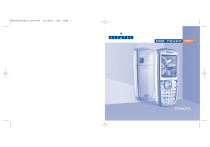
公開リンクが更新されました
あなたのチャットの公開リンクが更新されました。
